Update des Power-Synths aus dem Hause Spectrasonic
Das Flaggschiff des amerikanischen Herstellers Spectrasonics ist aus dem Plugin-Arsenal vieler Komponisten und Produzenten kaum noch wegzudenken. Seit dem Erscheinen im Jahr 2008 hat es in der Erstausgabe nun aber schon einige Jahre auf dem Buckel. Nachdem es die letzten Jahre um Spectrasonics etwas stiller geworden war, meldete man sich Anfang des Jahres zurück und gab die Veröffentlichung eines Nachfolgers bekannt. Als ich gefragt wurde, ob ich Omnisphere 2 genauer unter die Lupe nehmen möchte, ließ ich mich nicht lange bitten.

Download und Installation
Für den Download sollte man sich schon mal einen bis mehrere Tage Zeit nehmen - je nach Internetverbindung. Der Komplett-Download umfasst ca. 55 GB, das Upgrade von Omnisphere 1 immerhin noch knapp 20 GB. Alternativ bieten Händler wie Best Service den Versand auch auf USB-Stick oder DVDs an.
Ist das Installations-Archiv geladen und installiert, muss Omnisphere 2 noch über die Spectrasonics-Website aktiviert werden.
Synthesizer oder Sample-Player?
Auch wenn die meisten der Patches aus dem Sample-Vorrat schöpfen, ist Omnisphere 2 dennoch auch ein grundsolider Synthesizer - und als solcher noch deutlich mächtiger als der Vorgänger. Der hatte nur die fünf Basis-Wellenformen Saw, Square, Triangle, Sine und Noise, die mögliche Ausgangspunkte für rein synthetische Klänge waren.
Für Omnisphere 2 wurde die Auswahl drastisch aufgestockt. Jede dieser Basis-Wellenformen gibt es nun in ca. 20 Variationen, die bekannten Klassikern nachempfunden wurden, darunter ARP-2600, JP-8, Juno-60, diverse Moogs, Prophet 12, MS-20 - sogar der Virus ist dabei. Damit könnte man einen neuen Sound schon von Anfang an mit dem Grundcharakter des Vorbilds starten.
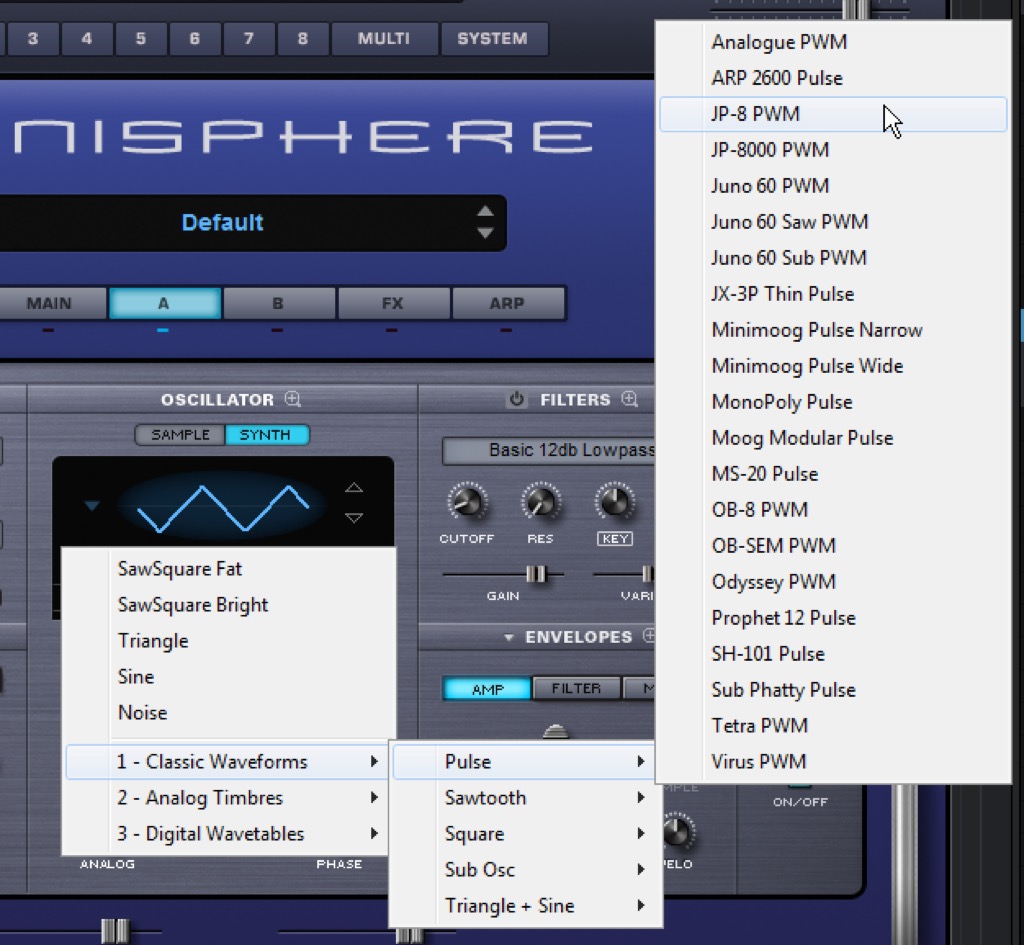
Weiterhin gibt es eine Reihe an “Analog Timbres” und eine große Auswahl an “Digital Wavetables”, aus einigen Synthesizern als “Spektralwellenformen” bekannt. Diese lassen sich mit den Reglern “Shape”, “Symmetry” und “Phase” noch anpassen. Der “Analog”-Poti sorgt auf Wunsch für kleine Ungenauigkeiten, die sich vor allem im Tuning äußern.
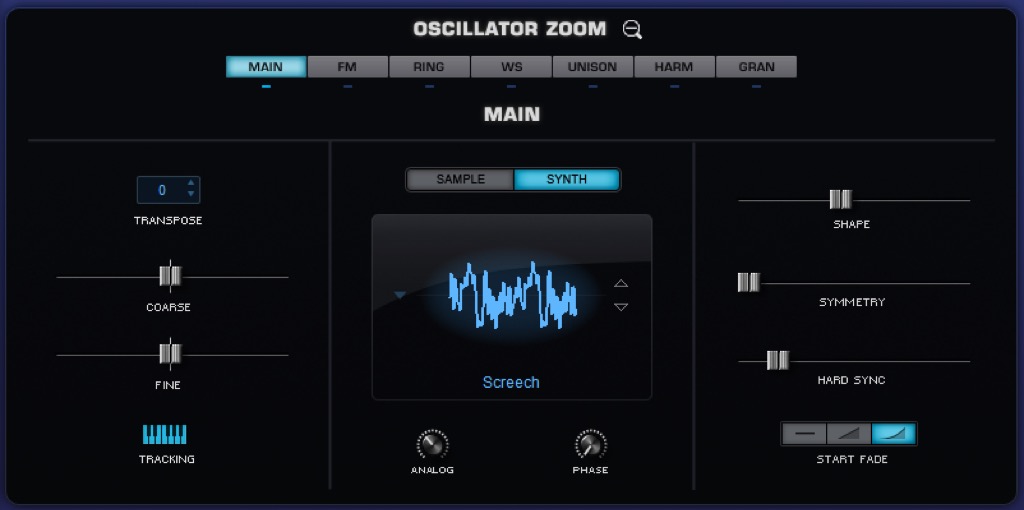
Stöbern leicht gemacht
Die grafische Oberfläche ist breiter geworden und bietet nun eine Seitenleiste mit einer kleinen Version des Patch-Browsers. Damit kann man direkt in der Hauptansicht durch die verschiedenen Libraries navigieren und Patches auswählen. Das habe ich mir bei Omnisphere 1 lange Zeit gewünscht, da es recht umständlich war, immer erst zum “großen” Patch-Browser wechseln zu müssen. Jetzt hat man alles auf einmal im Blick.

Auch der Miniatur-Browser bietet fast alle Funktionen, die man häufig braucht:
Möchte man doch lieber die große Ansicht, gelangt man mit einem Klick auf das Lupen-Symbol zum bildschirmfüllenden Patch-Browser. Das Lupen-Symbol zieht sich übrigens durch alle Bereiche des Instruments. So kann man damit in verschiedene Sektionen (Filter, Hüllkurven, Modulationen etc.) tiefer eintauchen, um Details zu bearbeiten.
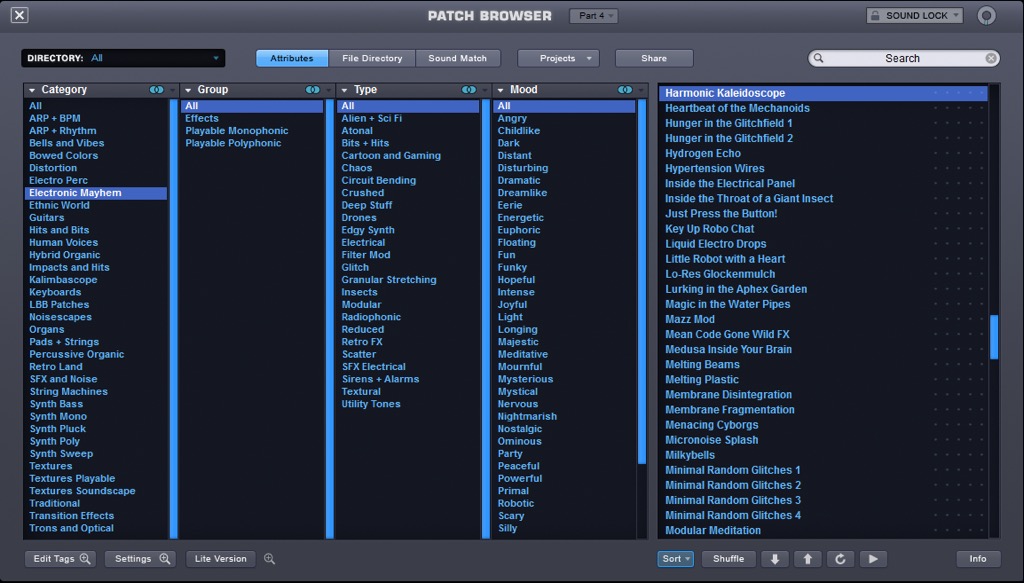
Im großen Patch-Browser kann man für jeden Sound eine Bewertung (0 bis 5 Sterne) vergeben, um so seine Lieblingssounds zu markieren. Diese Bewertung hätte ich gerne auch im kompakten Browser gehabt, um zu sehen, welche Sounds ich bereits bewertet habe. Einige Sounds basieren auf größeren Sample-Mengen, die erstmal in den Speicher geladen werden müssen. Die Sounds lassen sich aber auch während des Ladens schon anspielen, damit man einen Eindruck bekommt, ob der Sound passt. Alternativ kann man auch den Lite-Modus aktivieren, um weniger Speicher zu verbrauchen. Hierfür gibt es ein eigenes Menü, in dem man akribisch festlegen kann, wie viele Velocity-Layers und wie viele Round-Robin-Samples (also Sample-Variationen für natürlichere Tonwiederholungen) geladen werden sollen oder in welchen Tonhöhen-Abständen Samples verwendet werden. Das kann sich natürlich auf die Klangqualität auswirken.
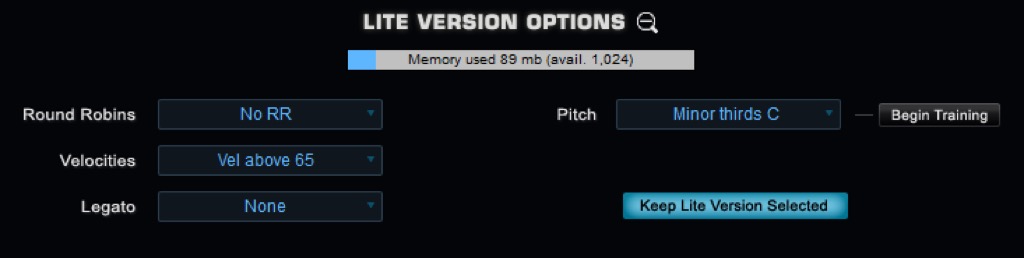
Tipp: Die linke Seitenleiste kann mehr als nur Presets anzeigen. Klickt man einen beliebigen automatisierbaren Parameter innerhalb von Omnisphere an und wählt per Rechtsklick die Funktion “Modulate with LFO” oder “Modulate with Envelope”, wird die Seitenleiste zu einem Modulations-Panel, in dem man die Modulation editieren und auch LFO- oder Hüllkurven-Bewegungen in Echtzeit verfolgen kann.
Die neue Library
Als ob die bisherige Omnisphere-Library nicht schon umfangreich genug gewesen wäre: Sie wurde nun um über 4500 neue Sounds erweitert. Damit zählt Omnisphere insgesamt über 10.000 mitgelieferte Sounds. Die neuen Sounds stammen vor allem aus diesen Bereichen:
Backwards Magnetic Fields
Andere eignen sich sehr gut für volle Akkorde...
Arkaik Chasm
Distant Memories
...oder Melodien:
Fuzz Pipe
Lava Orga Glide
Scissors Pan
Bei den Flächen und Atmo-Sounds wurden fast immer Modulationen auf das Modwheel gelegt, diese reichen von sich öffnenden Filtern bis hin zu drastischen Klangveränderungen. Passenderweise enthält jeder Patch mindestens eine kurze Beschreibung. Hier erfährt man etwas über den Ursprung des Klangs oder wie dieser am besten zu spielen ist - Modulationen über Modwheel oder Aftertouch sind hier oftmals auch erwähnt. Weiterhin gibt es eine große Auswahl an rhythmischen Sounds mit vorgegebenen Arpeggiator-Patterns. Richtig Laune kommt auf, sobald man diese Patterns rhythmisch verändert und an seine Bedürfnisse anpasst:
Essence of Arps
The Persuit
Zu experimentellen Ergebnissen führte das Bearbeiten von allerlei Instrumenten und Alltagsgegenständen mit einem Bogen. So klingen zum Beispiel ein gestrichener Hut oder gestrichene Pillen (vermutlich mit entsprechender Nachbearbeitung):
Bowed Hat
Bowed Pill
Oder hier ein mit unkonventionellen Mitteln gestrichenes Cello:
Scary Barkcello
Dieser Sound stammt aus der Kategorie “Percussive organic”:
Gamaunu2
In der Kategorie “Keyboards” kamen einige neue modifierte und effektierte Tasteninstrumente dazu, die mich sofort zum Klimpern motiviert haben und sich sehr dynamisch spielen lassen:
Reducer Rhodes Guitaret
Nineties Keyz Vibe Wet
Für Liebhaber analoger Synthesizer gibt es reichlich Auswahl an Sounds, die analogen Vorbildern nachempfunden wurden:
Memorymoog Swellee
Fat Air JD Pad
Analogue Power Sweep Pad
Unwind Sweep
Sehr gefreut habe ich mich auch über neue 80er-Synthbrass-Sounds in der Polysynth-Abteilung:
Classic Roland Synth Brass 1
Spotlight - EDM
...nennt sich der Ordner, in dem die neuen EDM-Patches zusammengefasst sind. Diesen muss man aber nicht gezielt anwählen, um die EDM-Sounds zu finden, denn sie sind wie alle anderen Omnisphere-Presets in vielen verschiedenen Kategorien untergebracht (z.B. ARP + BPM, Bells & Voices, Pads & Strings, Synth Mono, Synth Poly, Synth Pluck). Hier finden sich so ziemlich alle Sounds, die man brauchen könnte, um eine clubtaugliche Produktion zu fahren. Von soft und melodisch bis brachial und aggressiv ist hier wirklich alles dabei. Die Sounds sind sehr flexibel einsetzbar, orientieren sich aber größtenteils an aktuellen Genres. So gibt es natürlich Wobble-Bässe und unterschiedlichste Drops, die man aus diversen Dubstep-Produktionen kennt. Die richtigen Sounds zu finden wird einem auch hier wieder durch die Grundkategorien sowie eine Sortierung nach Types (Aggressive, Analog, Distorted etc.) oder Genres (siehe Screenshot) erleichtert.
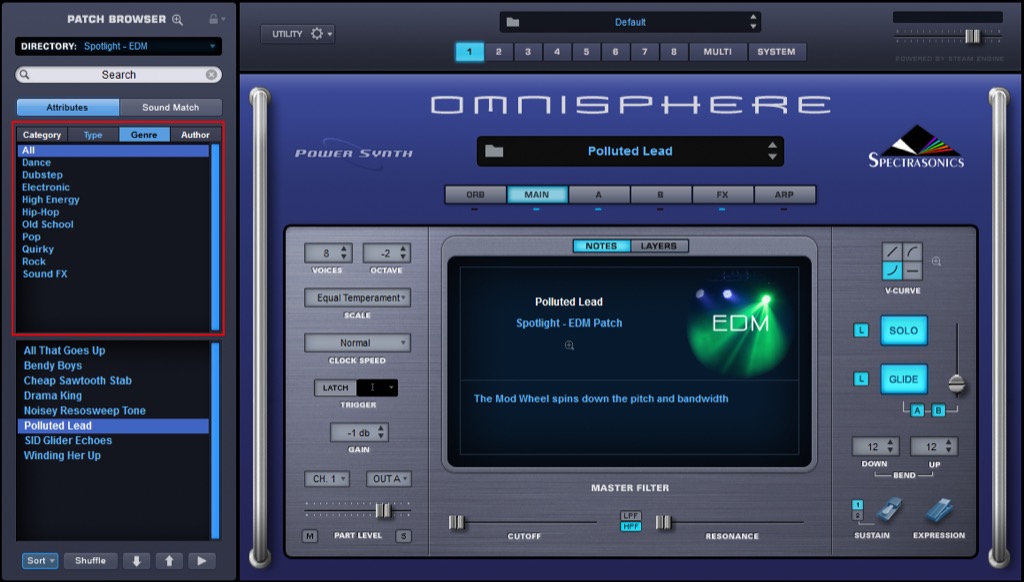
Um auch hier direkt den oft gehörten Vorwurf der Sample-Schleuder zurückzuweisen: Die Sounds, die hier vertreten sind, stammen fast ausschließlich vom internen Synthesizer und sind nicht (wie bei einigen VSTi-Romplern, die auch Clubsounds an Bord haben) samplebasiert. Das bedeutet, dass man diese Sounds auch grundlegend manipulieren und als Ausgangspunkt für eigene Sounds verwenden kann. Es kann daher sehr ergiebig sein, sich die teilweise ziemlich umfangreichen Modulations- und Effekt-Routings anzuschauen. Dadurch kommt man schnell auf neue eigene Ideen.
Schauen wir uns jetzt mal einzelne Patches an und beginnen mit den klassischen Supersaws:
Supersaw Sensations 1
Supersaw Sensations 2
Die meisten Sounds reagieren auf das Modulations-Rad, wie im zweiten Beispiel deutlich zu hören ist. Oder bei diesem gegateten Pad:
Chilling JP8000 Gated Pad
Im folgenden eine Reihe von verschiedenen Plug-Sounds:
Plug-Sounds
Supersaw Plucker Dark
Sehr groß ist die Auswahl an Leadsounds. Hier finden einige eher softe Varianten und viele aggressive Sounds:
Inversion Pizz
Radiotone Melodies
Digitalized Square Lead
Squares In Distress Lead
Stab Blade
Rectifier Lead
Natürlich dürfen auch Bässe nicht fehlen:
Aggressor Bass
Swishy Grinder
Euro Juno Chords
Auch hier handelt es sich zum Großteil um keine “fertigen” Samples, sondern um synthetisch erzeugte Sounds, bei denen man jederzeit in die Synthese eingreifen kann. Im folgenden Video zeige ich ein paar Dubstep-Drops aus der Omnisphere-Library und deaktiviere Effekte oder ändere Modulationen, so dass man sehen kann, aus welchen Einzelteilen die Sounds bestehen:
Sound Match
Ein häufiges Problem beim Durchsuchen riesiger Sound-Libraries: Der Sound ist ganz nett, passt aber nicht 100%ig. Man möchte gerne ähnliche Sounds finden, bei einer Liste hunderter Presets gibt man aber schnell auf. Die Entwickler von Omnisphere haben sich dafür ein Feature namens “Sound Match” einfallen lassen. Die Anwendung ist einfach: Gefällt einem ein Sound, aktiviert man im Patch-Browser den Tab “Sound Match” und erhält nun eine Liste mit Sounds, die dem gewünschten Sound in ihrer Klangcharakteristik ähneln. Ein kleiner Balken zeigt an, wie hoch die Übereinstimmung ist.
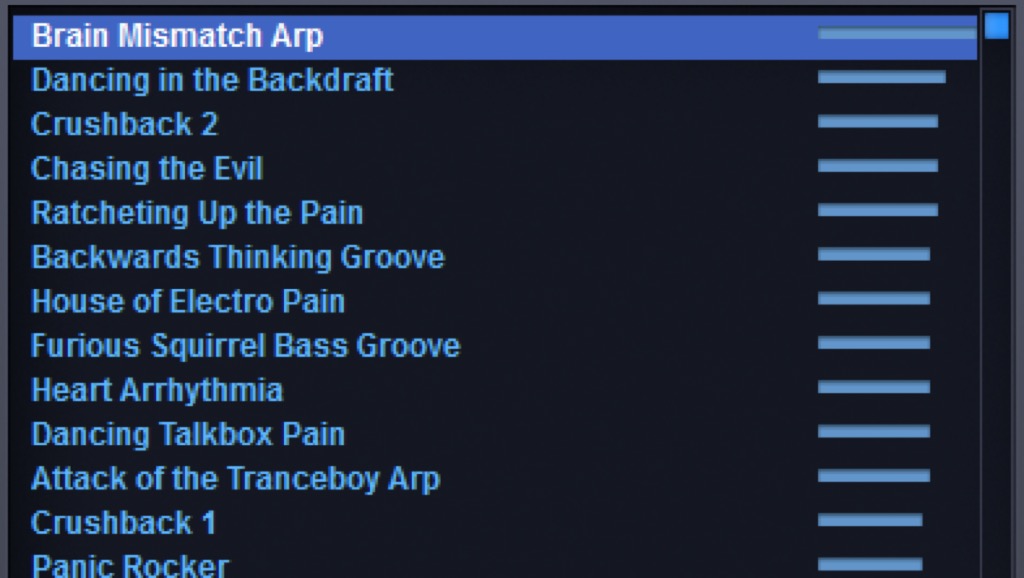
Ich weiß nicht, nach welchen Kriterien die Sounds intern verglichen werden, aber in der Praxis funktioniert das erstaunlich gut. Nicht bei jedem vorgeschlagenen Sound würde ich zustimmen, aber die reduzierte Auswahl ist auf jeden Fall hilfreich und kann stundenlanges Suchen ersparen. Wer also mit Deadlines zu kämpfen hat, wird dieses Feature schnellschätzen lernen.
Sound Lock
Was ist denn das jetzt schon wieder?! Eigentlich auch hier genau das, wonach es klingt:
Wenn man von einem Patch zu einem anderen wechselt, kann man bestimmte Parameter “locken”, also festsetzen. Gefallen einem Filtereinstellung, Effekte oder die Modulationen eines Patches, kreuzt man diese einfach im Sound-Lock-Menü an und zappt durch die Patches. Die “gelockten” Einstellungen bleiben nun aktiv, egal, welchen Patch man auswählt. Dadurch ergeben sich mit wenigen Klicks völlig neue Sounds: Aus einer Fläche wird so ruckzuck ein Leadsound, eine interessante Arpeggiator-Phrase lässt sich auf andere Sounds übertragen, die Effektkette eines Gitarrenpatches auf ein Klavier - die Möglichkeiten sind vielfältig. Da fragt man sich, warum bisher noch niemand auf die Idee gekommen ist, so etwas so konsequent in ein Instrument einzubauen.
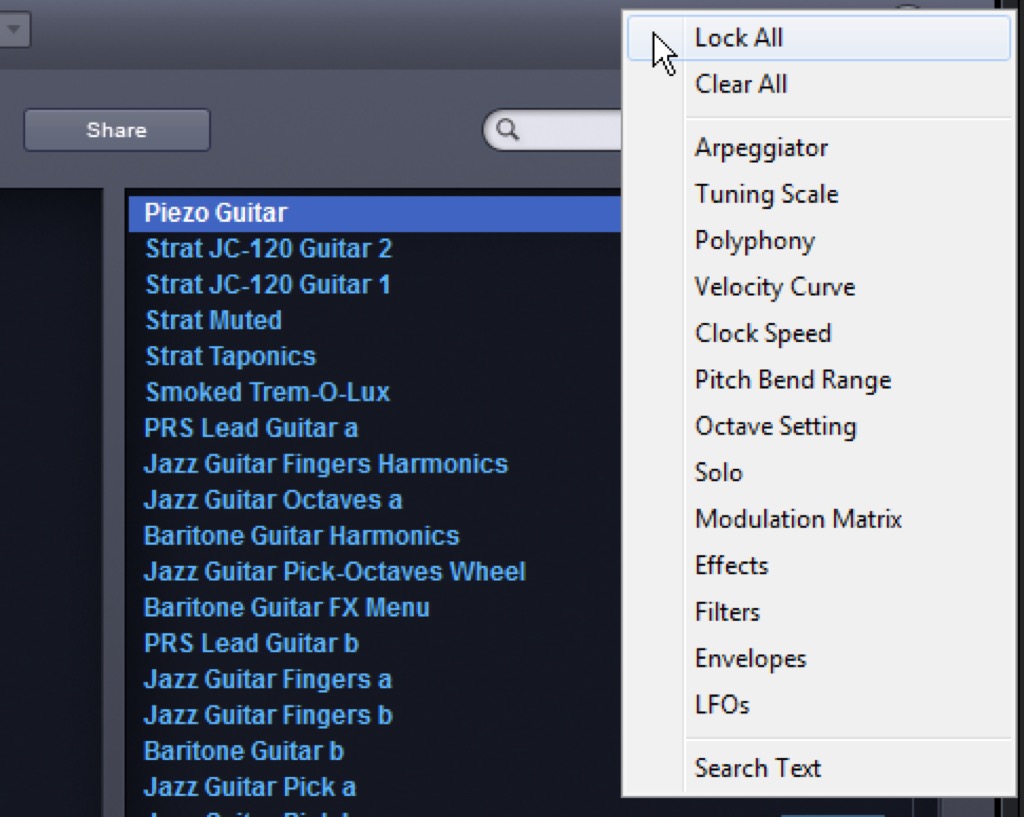
Ich hätte Stunden damit verbringen können, bei meinen Lieblingssounds Einstellungen zu locken und neue Sounds zu erstellen. Man muss die neuen Sounds dabei gar nicht mal zwingend drastisch verändern, sondern kann Sound Lock auch einfach als Tool verwenden, um eine bestimmte Polyphonie, die Velocity-Kurve oder Tuning-Skala auf andere Sounds zu übertragen. So muss man nicht immer erneut die Stimmenzahl erhöhen, um auszuprobieren, wie verschiedene Leadsounds mit Akkorden funktionieren.
Neue Effekte
Insgesamt 25 neue Effekte wurden Omnisphere 2 spendiert:
Analoge Modulationseffekte:
Padsound ohne Bearbeitung
Padsound mit Analog Chorus
Padsound mit Solina Ensemble
Rhodessound ohne Bearbeitung
Rhodessound mit Analog Phaser
Rhodessound mit Crying Wah
Die Analog-Simulationen machen großen Spaß und bringen jeden noch so trockenen Sägezahn zum Wabern. Teilweise hat man hier die Wahl zwischen prominenten Modellen, so kann man beim Analog Phaser zwischen MXR Phase 90, Oberheim Phasor, beim Analog Chorus zwischen drei Modellen von Boss und TC Electronics wählen. Ich habe die Effekte nicht mit den Originalen verglichen, die Klangcharakter sind aber sehr unterschiedlich und - auch wenn ich mich mit diesen Vergleichen schwer tue - typisch vintage.

Dynamik-Effekte und EQ:
Cabinet- & Verstärker-Simulationen:
Hier erst ein unbearbeiteter Gitarrensound, anschließend durch die verschiedenen Verstärker-Simulationen:
Gitarre (ohne Bearbeitung)
Brit-Vox
Rock Stack
Thriftshop Speaker
Distortion-Effekte:
Leadsound (unbearbeitet)
Leadsound mit Toxic Smasher
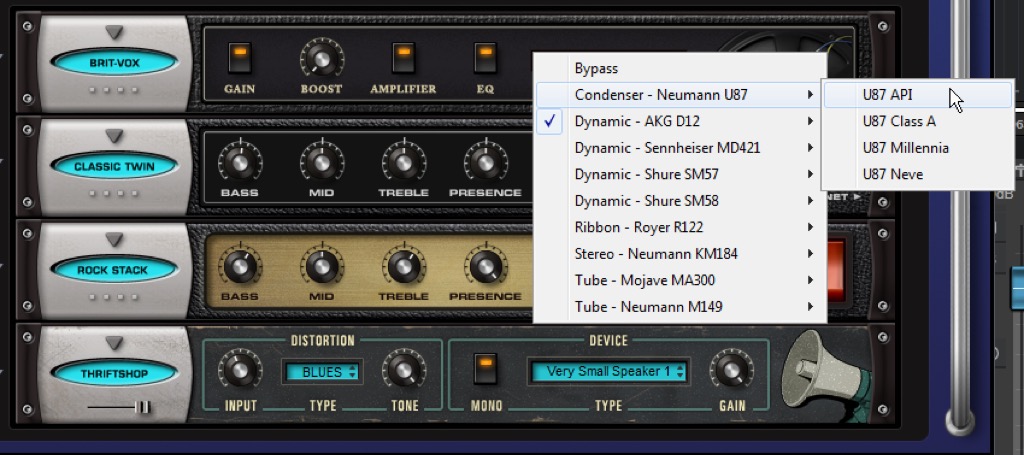
Creative FX:
Hiermit habe ich meine Lieblings-Effektsektion gefunden. Der Quad-Resonator beruht auf dem Kammfilter-Effekt und lässt stimmbare Resonanzen auf das Audiosignal anwenden. Das Ergebnis ist ein räumlicher, je nach Einstellung recht metallischer Klang, der sich besonders für trockene und lange nachklingende Sounds eignet.
Für das folgende Hörbeispiel habe ich einen perkussiven Sound genommen und ein Arpeggiator-Pattern programmiert:
Glass (mit Arpeggio)
Nun das Ganze mit zwei verschiedenen Einstellungen des Quad-Resonators:
Glass Quad Resonator 1
Glass Quad Resonator 2
Innerspace zeigt zwei Listen, aus denen man jeweils eines von ca. 100 Sample-Texturen auswählen kann. Der Effekt überträgt die Klangeigenschaften des linken Sounds auf den rechten Sound und manipuliert dadurch das Ausgangssignal. Somit lässt sich eine auf den Boden auftreffende Münze auf ein prasselndes Feuer abbilden - oder umgekehrt. Auch hier entstehen interessante und unerwartete Ergebnisse. Hier zunächst das unbearbeitete Signal:
Keyboard (unbearbeitet)
Und nun mit dem Innerspace:
Keyboard (mit aktiviertem Innerspace)
Ein weiteres Beispiel mit einem Celesta-Sound:
Celeste (unbearbeitet)
Celeste durch den Innerspace
Celeste durch den Innerspace 2

User-Audio-Import
Mit Omnisphere 2 wurde auf den wahrscheinlich häufigsten Kunden-Wunsch reagiert und ein Sample-Import für eigenes Audio-Material integriert. Somit kann nun jeder eigene Samples in Omnisphere laden und dort als Basis für neue Patches verwenden oder mit den Effekten verbiegen - und so seine eigene Omnisphere-Library aufbauen. Es funktioniert denkbar einfach: Soundsource-Browser öffnen und dort den Button “User Audio” anwählen. Nun kann man eigene Audiodateien direkt per Drag’n’Drop vom Explorer/Finder auf das “User Audio”-Feld ziehen (oder alternativ dieses anklicken, um den Öffnen-Dialog zu verwenden). Die importierten Samples (das können auch mehrere gleichzeitig sein) erscheinen dann im Soundsource-Browser im Ordner “User”.
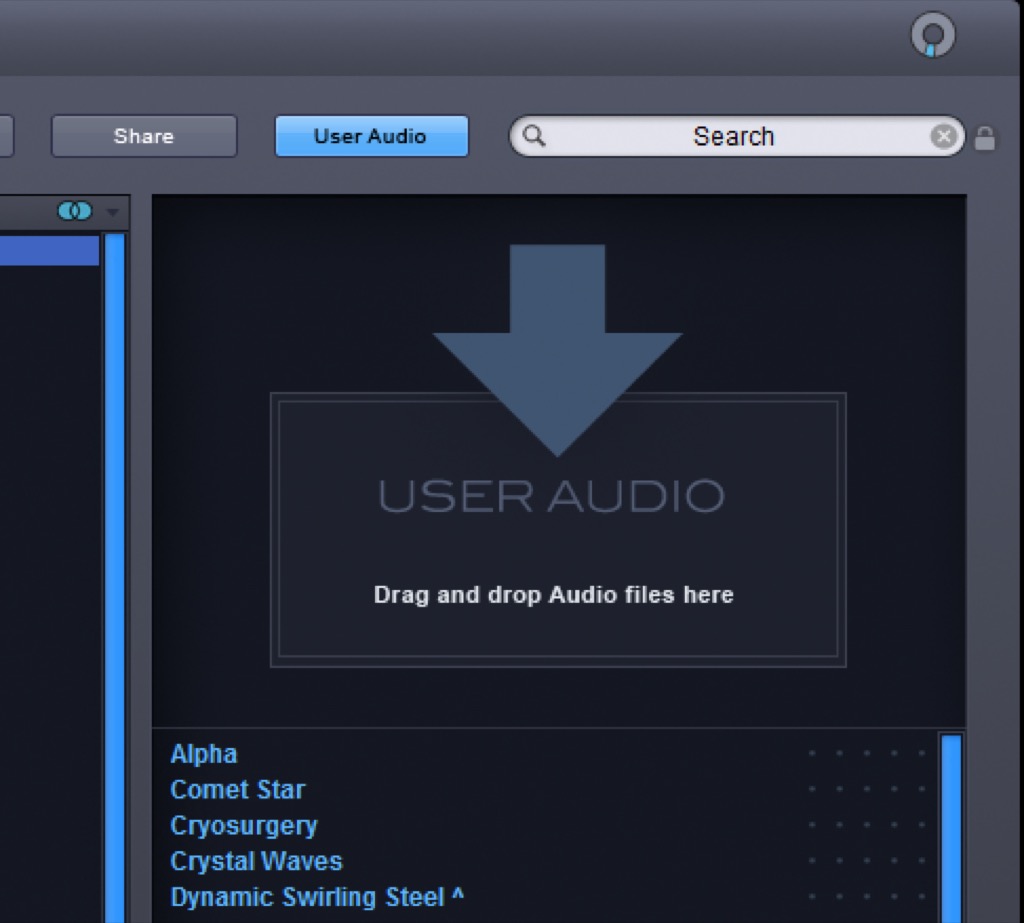
Omnisphere lädt Mono- oder Stereo-Dateien in den Formaten WAV oder AIFF, in allen Sampleraten sowie mit Bitraten zwischen 8 und 32 Bit. Alle anderen Formate müssen erst entsprechend konvertiert werden.
Beeindruckend finde ich auch wieder an dieser Stelle, wie konsequent das Thema Tagging bei Omnisphere umgesetzt wurde. Genau wie bei Patches und Multis kann man auch bei importierten Soundsources für jedes Sample beliebig viele Attribute (Mood, Tonality, Complexity), Keywords, einen Beschreibungstext oder sogar einen Weblink angeben.
Hat man sich selbst einmal als Autor eingetragen, erscheint man von nun an in der Autoren-Liste. Auch eigene Attribute kann man erstellen. Viel besser kann man das wirklich kaum noch machen. Wer später keine Ordnung in seinen User-Samples hat, muss das leider auf seine eigene Kappe nehmen.
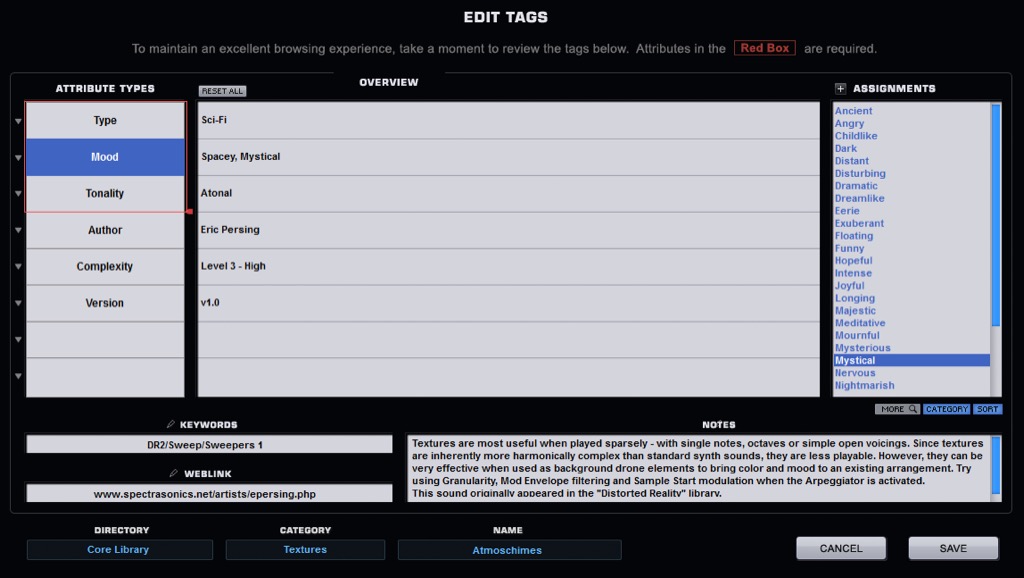
Granularspaß
Richtig interessant wird der Import eigener Samples durch das neue Granular-Modul. Granularsynthese selbst gab es schon vorher in Omnisphere, die Funktion wurde aber vollständig überarbeitet und bietet nun viel mehr Möglichkeiten. Der alte Granulator-Algorithmus kann weiterhin mit dem Button “Legacy” aktiviert werden. Bei der Granularsynthese wird ein Sample in winzige Schnippsel (“Grains”) zerlegt, die jeweils über eigene Parameter wie Dauer, Lautstärke und Hüllkurven verfügen. Die Granular-Page in Omnisphere bietet eine ganze Menge an Einstellungen, mit denen das Erstellen und Abspielen der Grains manipuliert werden kann.
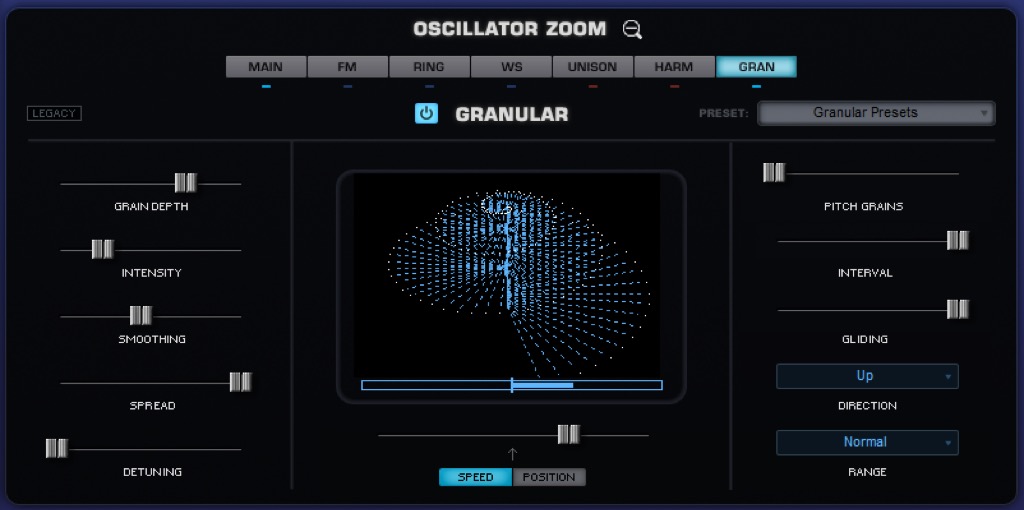
Mit den einzelnen Reglern muss man sich eine Weile befassen, um ein Gefühl dafür zu bekommen, welche Parameter sich wie äußern und wie diese auch andere Parameter beeinflussen.
Als grobe Richtlinie: Der Algorithmus arbeitet entweder im Modus “Speed” oder im Modus “Position”. Der Modus kann mit den Buttons unten umgeschaltet werden. Im Modus “Speed” wird das Sample mit einer festen Geschwindigkeit durchfahren, um die genaue Position kümmert sich Omnisphere. Die Geschwindigkeit wird mit dem Slider beeinflusst: Slider ganz links bedeutet vorwärts in Original-Geschwindigkeit, Slider ganz rechts bedeutet rückwärts in Original-Geschwindigkeit. Werte dazwischen verlangsamen die Wiedergabegeschwindigkeit entsprechend. Spectrasonics empfiehlt diesen Modus um tendenziell statische Sounds lebendiger zu machen oder für LoFi-Timestretching-Effekte vorwärts oder rückwärts. Im Modus “Position” stellt man mit dem Slider ein, welche Stelle des Samples verarbeitet werden soll. So kann man gezielt mit dem Slider durch die Aufnahme fahren und nur die Attack-Phase oder den Nachhall eines Sounds verwenden um so spezielle Freeze-Effekte zu erzeugen. Die wichtigsten klangbildenden Parameter sind Grain Depth, Intensity und Smoothing:
Alle Granular-Parameter lassen sich übrigens über Rechtsklick auch MIDI-learnen und somit über Controller steuern oder in der DAW automatisieren. Ausprobieren lohnt sich auch hier wieder!
Sehr schön ist, dass fast jeder Parameter, den man anfassen kann, auch in der Grafik visualisiert wird - so bekommt man zumindest mal einen groben optischen Eindruck, was die Parameter bewirken. Hat man ein gutes Set an Einstellungen gefunden, kann man das über das Dropdown-Feld im rechten oberen Eck direkt als Preset speichern und so später mit anderen Sounds ausprobieren.
Apropos andere Sounds: Die Granular-Funktion lässt sich nicht nur auf Samples, sondern auch auf Wellenformen anwenden. Für das folgende Hörbeispiel habe ich einen simplen Sägezahn in das Granular-Modul laufen lassen und mit dem Modulations-Rad den Speed-Parameter variiert:
Sägezahn mit Granular-Bearbeitung (hohe Grain Depth)
Sägezahn mit Granular-Bearbeitung (mit aufgedrehtem Smoothing-Regler)
Als nächstes habe ich einen kurzen Ausschnitt aus einer Jamsession in Omnisphere importiert und mit dem Granular-Modul bearbeitet:
Granulare Jazz-Jam-Session
Mit verschiedenen modulierten Parametern:
Granulare Jazz-Jam-Session 2
So klingt ein Chor, wenn man den Position-Parameter mit dem Modwheel automatisiert:
Chor mit Positions-Automation
Als letztes ein Flächensound, bei dem ich den Interval-Regler beim Spielen moduliert habe:
Flächensound mit Automation des Interval-Parameters
Kein Sampler
Man muss die Sample-Import-Funktion ganz klar als das sehen, was sie ist: Hier können einzelne Samples importiert, tonal oder in Original-Tonhöhe gespielt und durch die Synthese-Funktionen, Filter, Unisono-, FM-, Waveshaping-Module sowie Effekte gejagt werden, was durchaus genügend kreative Möglichkeiten bietet.
Alle, die damit rechnen, dass aus Omnisphere ein vollwertiger Sampler geworden ist, muss ich aber enttäuschen. Das ist er nicht und das war auch nicht so gedacht. Demnach kann man genauso wenig Multisamples mit Velocity-Splits bauen wie Round-Robin-Variationen oder mehrere Samples über die Tastatur mappen - letzteres geht zwar theoretisch im Multi-Modus, ist aber sehr umständlich.
Neue Synthese-Features
Auch in der Synth-Sektion gibt es ein paar kleine Neuerungen:
Omnisphere erspart den Gang zur Tankstelle, denn die Version 2 bringt eine Reihe neuer Filtertypen mit. Darunter findet sich ein Formant-Filter, mehrere Resonatoren sowie verschiedene “Juicy Filter”, eine Kombination aus mehreren Filtern.
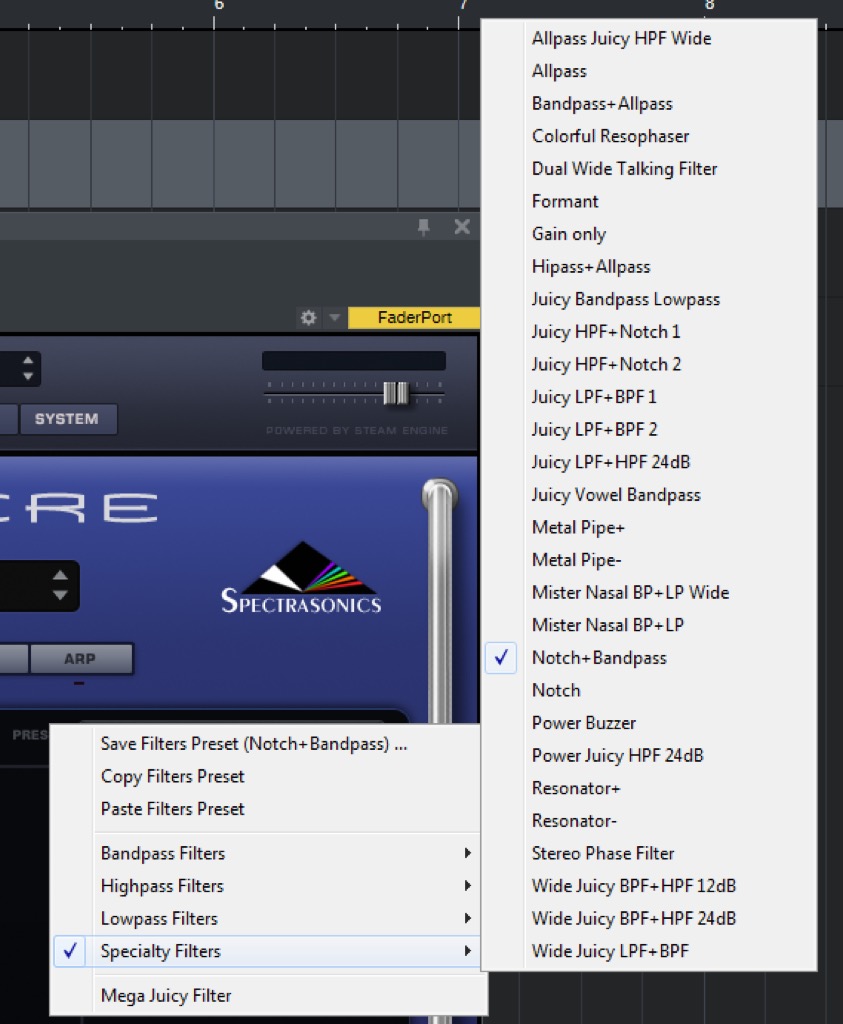
So gut wie nicht verändert hat sich die “Filter Zoom”-Ansicht: Sie ist wie bisher umfangreich und zugleich übersichtlich:
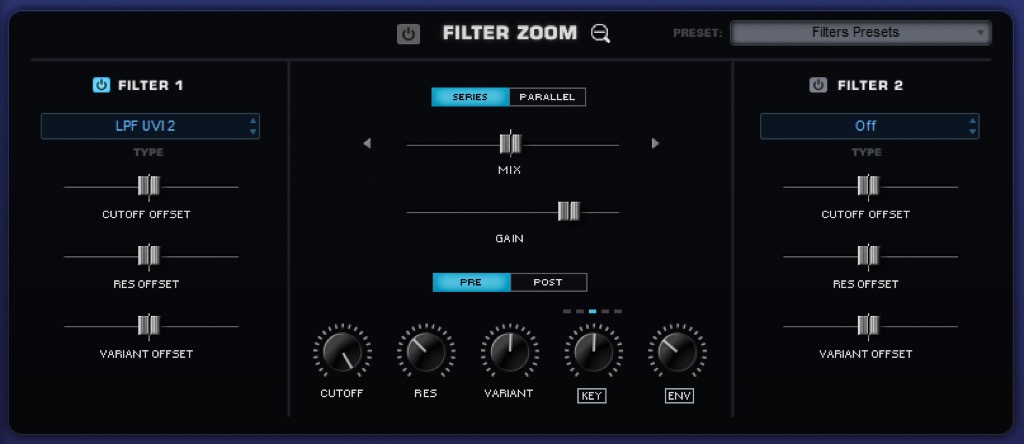
Auch hier gibt es wieder eine eigene Preset-Verwaltung, mit der man seine Filtereinstellungen als Preset verewigen kann. Clever gelöst hierbei: Die Presets beinhalten keine Cutoff-, Resonanz-, Keytracking- und Env-Amount-Werte. So kann man mit den aktuellen Filtereinstellungen verschiedene Presets und somit auch Filtertypen durchhören, ohne dass der Filter dabei unterschiedlich geöffnet wird - sehr praxistauglich.
Unisono & Harmonia
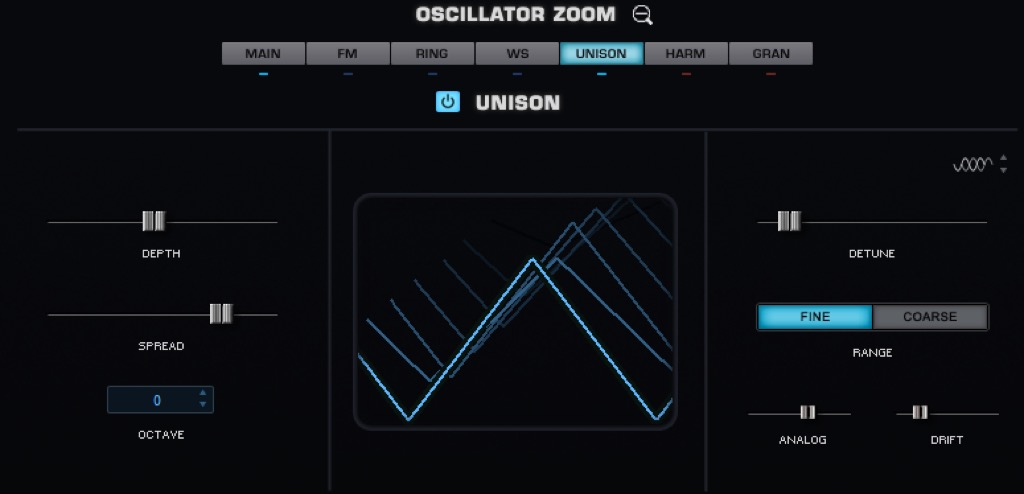
Die Unisono-Funktion hat schon in der vorherigen Version gute Dienste geleistet, aus einer einzelnen Stimme mehrere zu erzeugen, diese zu pannen, zu verstimmen, zu oktavieren und somit aus einfachen Wellenformen superbreite Sounds zu gewinnen. Gerade die EDM-Patches bedienen sich dieser Funktion logischerweise sehr ausgiebig. Neu dazugekommen in Version 2 ist der Parameter “Unisono Drift”. Dieser simuliert das Verhalten älterer polyphoner Analogsynths und führt zu leichten Tonhöhenschwankungen der zusätzlichen Unisono-Stimmen. Subtil eingesetzt verleiht es einem Polysynth-Sound einen Hauch Analogfeeling… zuviel führt zu brachialem Tuning-Geeier. Interessant ist es aber, wenn man die Parameter gemeinsam automatisiert und einen recht cleanen Sound nach und nach verbiegt.
Hier zunächst ein völlig unbearbeiteter Sägezahn:
Sägezahn (unbearbeitet)
Mit aktiviertem Unisono-Modus und ein wenig Verstimmung klingt das so:
Sägezahn (mit aktiviertem Unisono)
Verstimmen wir den Sound noch etwas weiter und drehen den Spread-Regler ganz auf:
Sägezahn (mit mehr Detune + Spread)
Falls uns das immer noch nicht genügt, können wir den Sound noch oktavieren:
Sägezahn (mit zusätzlicher Oktave)
Nicht neu, aber dennoch erwähnenswert ist die Funktion “Harmonia”. Hiermit kann man dem Sound schnell und einfach vier zusätzliche Stimmen hinzufügen, die man auch einzeln einstellen kann. Für jede Stimme lassen sich Lautstärke, Panning, Detune sowie eine Transponierung angeben.
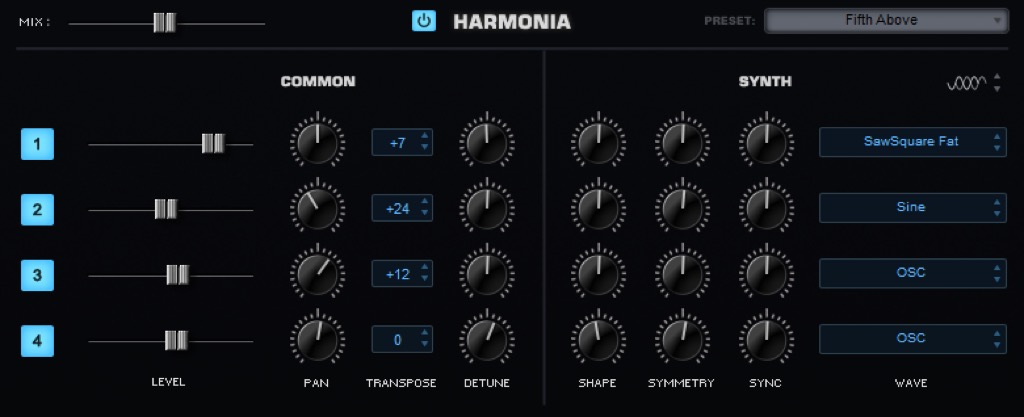
Man kann damit nicht nur kleine Schwebungen erzeugen, sondern eben auch oktavierte Stimmen, leicht mitschwingende Quinten/Quarten oder direkt 5-stimmige Akkorde.
Im folgenden Video sieht man am Beispiel einer Dreieck-Schwingung, wie Harmonia nach und nach zusätzliche Stimmen hinzufügt:
Arpeggiator
Auch dem Arpeggiator wurden ein paar wenige aber nützliche neue Features spendiert: So kann man die einzelnen Steps nun transponieren und damit Stepsequencer-mäßige Phrasen programmieren.
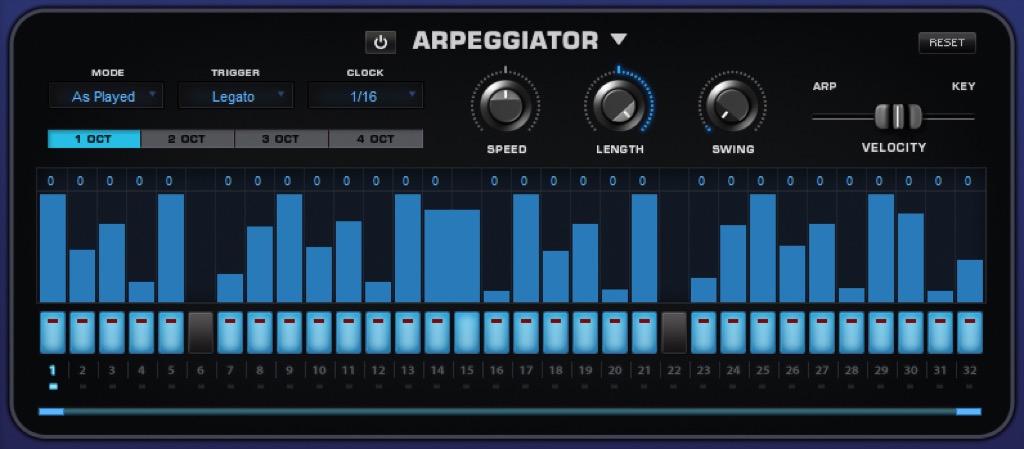
Der neue Drehregler “Speed” beeinflusst die Wiedergabe-Geschwindigkeit der Phrase. Eine Phrase kann damit halftime oder doubletime abgespielt werden. Wenn man den Speed-Regler mit einem MIDI-Controller automatisiert, kann man damit schöne Slowdown-/Freezing-Effekte erzielen:
Die Modulationsmöglichkeiten des Arpeggiators wurden ebenfalls erweitert. Um jetzt einen Parameter wie “Length” zu modulieren, muss man ihn nur rechts anklicken und im Popup-Menü den “Modulate with” mit der gewünschten Modulationsquelle wählen, etwa LFO oder Envelope. Der modulierte Drehregler wird nun eingefärbt und auf der linken Seite erscheint die Seitenleiste, wo man die Modulation auch konfigurieren kann:

Wie auch in früheren Versionen kann man auch das Groove-Lock-Panel verwenden, um Grooves aus einem MIDI-File auf das Arp-Pattern anzuwenden. Hervorragend klappt das zum Beispiel mit den Schwester-Produkten Trilian und Stylus RMX. Dort kann man einen Groove als MIDI-Clip per Drag’n’Drop aus dem Plugin herausziehen, entweder in die DAW, oder direkt in Omnispheres Groove-Lock-Panel. Die Rhythmik (also auch Quantisierung und Swingfaktor) wird dann von diesem MIDI-Clip übernommen.

Hier habe ich einen Groove aus Stylus RMX genommen und einen arpeggierten Sound aus Omnisphere dazu gespielt:
Arpeggio ohne Groove Lock
Man hört, dass das Arpeggio gerade gespielt wird, während der Beat aber angeshuffelt ist. Wenn ich nun das Groovepattern aus Stylus RMX direkt in das Groove-Lock-Panel von Omnisphere ziehe, wird das Arpeggio dem Groove angeglichen. Hier die Version mit Groove Lock:
Arpeggio mit Groove Lock
Sharing
Gerade durch die Möglichkeit, eigenen Sample-Content zu verwenden und eigene Patches anzulegen, wird man früher oder später diese eigenen Patches auch mal auf andere Rechner übertragen wollen - alleine zu Backup-Zwecken.
Ich habe mir zum Beispiel am Studio-Rechner mehrere Multis aus importierten Samples zusammengestellt und möchte diese auch live spielen. Dafür muss ich sie aber irgendwie auf mein MacBook bekommen. Spectrasonics hat zum Glück mitgedacht und erspart einem manuelles Dateigeschubse in den Tiefen der Systemordner. Für diese Anwendungen gibt es die Sharing-Funktion. Um einen oder mehrere Soundsources, Patches oder Multis zu exportieren, klickt man diese im Browser mit gedrückter Shift-Taste an. Sie werden dadurch mit einem kleinen Punkt zum Teilen markiert. Mit einem Klick auf den “Share”-Button wird dann eine .omnisphere-Datei erstellt, die alle benötigten Daten enthält. Je nach verwendeten WAV-Files kann diese natürlich etwas größer ausfallen. Auf einem anderen Rechner muss man nun nur im Utility-Popup die Funktion “Install .omnisphere” aufrufen und die Datei wählen, schon sind alle Soundsources/Patches/Multis übertragen. Viel einfacher geht’s nicht und funktionierte auch bei meinen Tests reibungslos.
Live- und Stack-Mode
Wer Omnisphere live auf der Bühne verwenden will, wird den Live- und den Stack-Mode zu schätzen wissen. Normalerweise steuert man ja alle 8 Parts einzeln über verschiedene MIDI-Kanäle an. Live möchte man aber oftmals über einen MIDI-Kanal mehrere Parts spielen. Der Live-Mode zeigt alle 8 Parts in einer Ansicht und lässt mit der Maus zwischen den Parts umschalten. Natürlich kann man die Parts auch über MIDI-Controller aktivieren.
Wer ein iPad sein Eigen nennt, kann dazu auch die seit ein paar Jahren erhältliche iPad-App Omni TR verwenden. Diese verbindet sich per WLAN mit Omnisphere und fungiert dann als Steuerung, nicht nur für den Live-Mode.
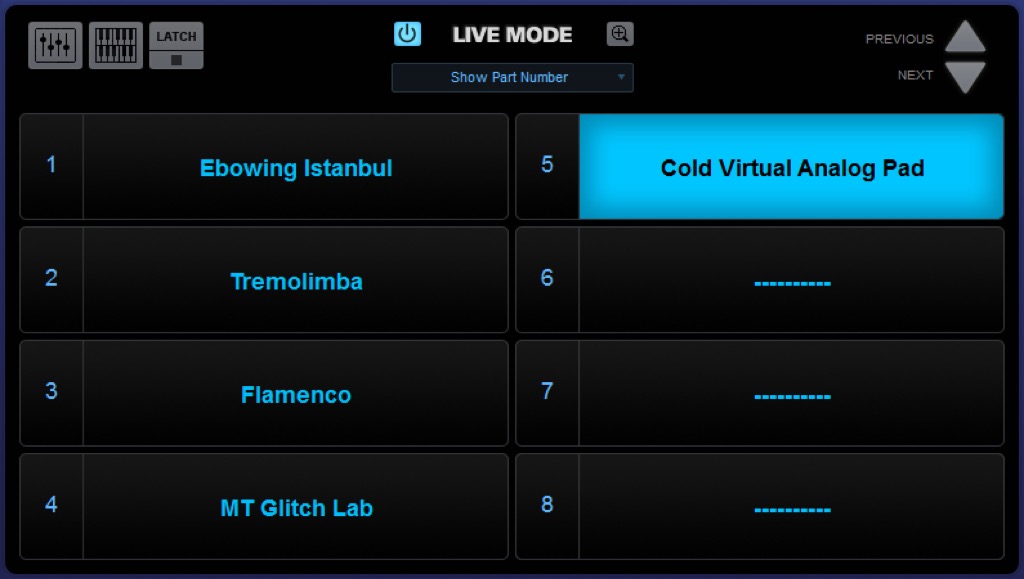
Möchte man mehrere Parts gleichzeitig spielen, wird man lieber den Stack-Mode verwenden wollen. Hier kann man alle 8 Parts beliebig splitten und layern, wie man es von Hardware-Workstations kennt - nur, dass man hier eine viel bessere grafische Übersicht bekommt. Beim Splitting kann man zwischen Tonhöhe, Anschlagsstärke und MIDI-CCs umschalten. Die häufigste Anwendung sollte hier ein Splitting über die Tonhöhe sein. Damit kann man z.B. unten einen Bass-Sound spielen, in der Mitte ein Klavier und oben einen Leadsound. Interessant finde ich auch die CC-Option: Man könnte hiermit den ganzen Bereich per Modulationsrad durchfahren und während die Sounds klingen zwischen ihnen crossfaden. Ich habe damit direkt eine modulierbare Atmo für mein nächstes Konzert programmiert.
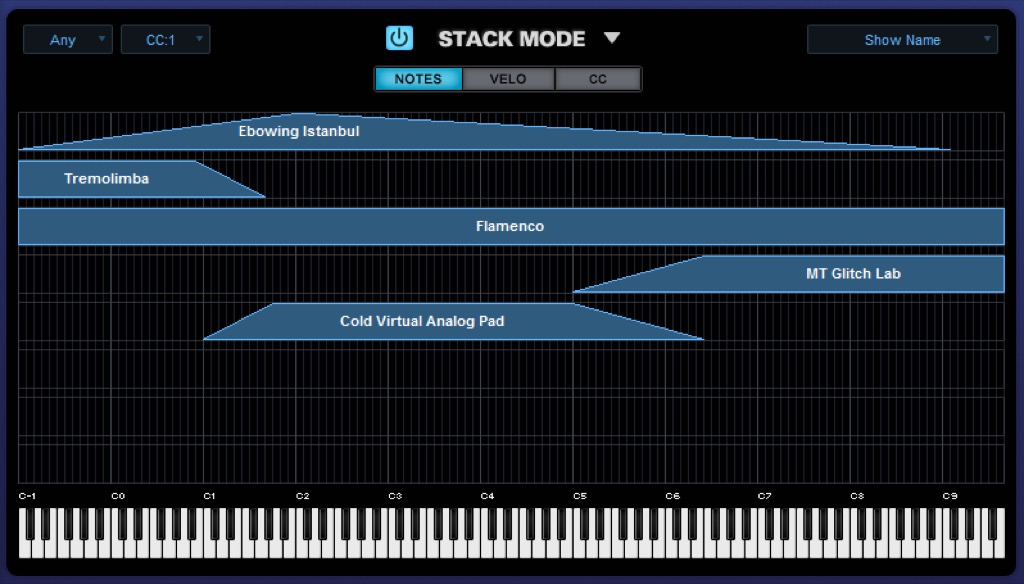
Was keine mir bekannte Hardware- oder Software-Workstation bietet, ist die Möglichkeit, die einzelnen Zonen nicht nur hart zu beginnen und zu beenden, sondern auch über Fade-Ins/Fade-Outs ineinander übergehen zu lassen. So kann man fließende Übergänge zwischen mehreren Sounds schaffen. Das hätte man sich schon bei der ein- oder anderen Orchester-Library gewünscht. Die einzelnen Slots verfügen über einen Latch-Mode. Mit diesem klingen einzelne Töne nicht nur, solange die entsprechende Taste gedrückt bleibt, sondern so lange, bis man sie durch erneutes Drücken wieder stoppt. Das Triggern lässt sich hierbei auch auf Taktanfänge oder Notenwerte quantisieren. Dies eignet sich sehr gut, um rhythmische Sounds oder Arpeggios live zu spielen. Leider gibt es keinen Chord-Hold-Modus, der einen Akkord einfach so lange hält, bis man den nächsten Akkord spielt, ohne dass man ein Sustain-Pedal benutzen muss. Diese Funktion wäre im Livebetrieb sehr nützlich und kenne ich so z.B. vom Nord Lead 3. Ich hoffe somit darauf, dass Spectrasonics sie vielleicht in einem späteren Update ergänzt.
Zu viele Funktionen? Nicht gleich das Handtuch werfen…
...sondern einen Blick in’s Handbuch! In dieser Sache können sich die meisten Hersteller hier eine bis mehrere Scheiben abschneiden: Das Manual ist online auf der Spectrasonics-Seite zu finden, aber auch kapitelweise in PDF-Form verfügbar. Das Kapitel “Effekte” umfasst alleine 106 Seiten, 20 Seiten “Arpeggiator” sowie 152 Seiten “Oszillator Page”. Und wie man richtig vermutet: Jeder, aber auch wirklich jeder Knopf und jede Funktion ist hier ausführlich erklärt, teilweise mit Hintergrundinformationen und Anwendungsbeispiel.
Wer also genügend Zeit mitbringt, kann hier wirklich in die Tiefen des Instruments eintauchen und sich Stück für Stück Oberfläche und Funktionen erklären lassen. Auch einzelne Stichwörter sind dank Online-Suche bzw. PDF-Suchfunktion schnell gefunden. Wer sich also bei einem wenig aussagekräftigen Parameter irgendeines exotischen Effekts nicht sicher ist, was er bedeutet: Das Handbuch verrät es! Nur ein vollständiges Inhaltsverzeichnis in PDF-Form vermisse ich hier.
Stabilität
Ich mache es kurz: Ich hatte in den letzten 5 Jahren noch keinen einzigen Absturz des Omnisphere-Plugins (Testsystem: Windows 7 64bit sowie MacBook Pro mit OSX 10.7). Das hat sich auch mit Omnisphere 2 in den letzten Wochen nicht geändert. In 2-3 Fällen kam es allerdings vor, dass der Presetbrowser plötzlich nicht mehr benutzbar war und ausgewählte Presets nicht übernommen wurden. Hier half dann nur ein Neustart des Plugins bzw. des Projekts.
Ein kleiner Bug betrifft die Default-Patches in den Parts, in die noch kein Patch geladen wurde: Wenn man für diese Parts in der Multi-Ansicht MIDI-Kanal, Audio-Ausgang oder Lautstärke verändert, werden diese Änderungen im Part selbst nicht angezeigt. Ich wähle z.B. für Part 1 den MIDI-Kanal 16 und wechsle dann in die Part-Ansicht. Dort wird mir nach wie vor Kanal 1 angezeigt, er empfängt aber korrekterweise auf Kanal 16. Das kann zu Verwirrung führen, wenn man neue Sounds von Anfang an neu erstellt.
Bei einzelnen Patches kam es zu Problemen beim Offline-Rendering in Studio One 3 und Cubase 8: Der Versuch, eine Spur zu bouncen bzw. zu freezen, endete in bösen Audio-Artefakten auf den gerenderten Spuren. Auf Nachfrage bei Spectrasonics hin wurde mir erklärt, dies läge daran, dass bei den betreffenden Patches Sample-Streaming zum Einsatz komme und das Offline-Rendering hier problematisch sein könne. Um das Problem zu umgehen, wurde mir empfohlen, in diesen Fällen das Echtzeit-Rendering der DAW zu verwenden, falls die Offline-Berechnung fehlschlägt. Etwas ungewöhnlich, aber es führte in meinem Fall zum Ziel.
Fazit
Spectrasonics hat mit Omnisphere 2 genau da weitergemacht, wo man mit der ersten Version aufgehört hat: Das Instrument ist noch mächtiger geworden, bietet mehr Sounds, mehr Möglichkeiten, vor allem dank Funktionen wie Sound Lock oder dem Granular-Modul mehr kreative Wege, die bestehenden Sounds zu bearbeiten und zu variieren.
Allein die mitgelieferte Soundlibrary ohne jegliche Eingriffsmöglichkeiten wäre schon das Geld wert, denn sie bietet von einfachen bis abgefahrenen, von akustischen Gitarren bis zu völlig verfremdeten Effektsounds eine so große Bandbreite an Klängen, dass man mit dem Durchhören der Library Wochen verbringen kann. Hier in kurzer Zeit die richtigen Presets zu finden, wäre ohne das gute Tagging-Konzept und Suchhilfen wie Sound Match wohl ein aussichtsloses Unterfangen. Wer Omnisphere bisher als Sampleschleuder für schraub-unwillige Filmkomponisten abgetan hat, sollte mit Version 2 einmal mehr davon überzeugt werden, wie gut dieses Instrument auch als Synthesizer völlig ohne Benutzung von Samples funktioniert. Jeder Fan der “alten Klassiker” sollte sich aber über die neuen Soundsources von Minimoogs, Prophets etc. freuen.
Omnisphere 2 gehört in jedes Studio, das mit Sounddesign und elektronischen Klängen zu tun hat. Nach wie vor Gold wert für Film-/Fernseh-/Game-Komponisten, spätestens jetzt aber auch für Produzenten von clubtauglicher Musik eine große Inspirationsquelle, vor allem, aber nicht nur bei anstehenden Deadlines.
Pro:
Preis: 399,- EUR, Upgrade von Omnisphere 1: 199,- EUR
Lukas Ruschitzka

Download und Installation
Für den Download sollte man sich schon mal einen bis mehrere Tage Zeit nehmen - je nach Internetverbindung. Der Komplett-Download umfasst ca. 55 GB, das Upgrade von Omnisphere 1 immerhin noch knapp 20 GB. Alternativ bieten Händler wie Best Service den Versand auch auf USB-Stick oder DVDs an.
Ist das Installations-Archiv geladen und installiert, muss Omnisphere 2 noch über die Spectrasonics-Website aktiviert werden.
Synthesizer oder Sample-Player?
Auch wenn die meisten der Patches aus dem Sample-Vorrat schöpfen, ist Omnisphere 2 dennoch auch ein grundsolider Synthesizer - und als solcher noch deutlich mächtiger als der Vorgänger. Der hatte nur die fünf Basis-Wellenformen Saw, Square, Triangle, Sine und Noise, die mögliche Ausgangspunkte für rein synthetische Klänge waren.
Für Omnisphere 2 wurde die Auswahl drastisch aufgestockt. Jede dieser Basis-Wellenformen gibt es nun in ca. 20 Variationen, die bekannten Klassikern nachempfunden wurden, darunter ARP-2600, JP-8, Juno-60, diverse Moogs, Prophet 12, MS-20 - sogar der Virus ist dabei. Damit könnte man einen neuen Sound schon von Anfang an mit dem Grundcharakter des Vorbilds starten.
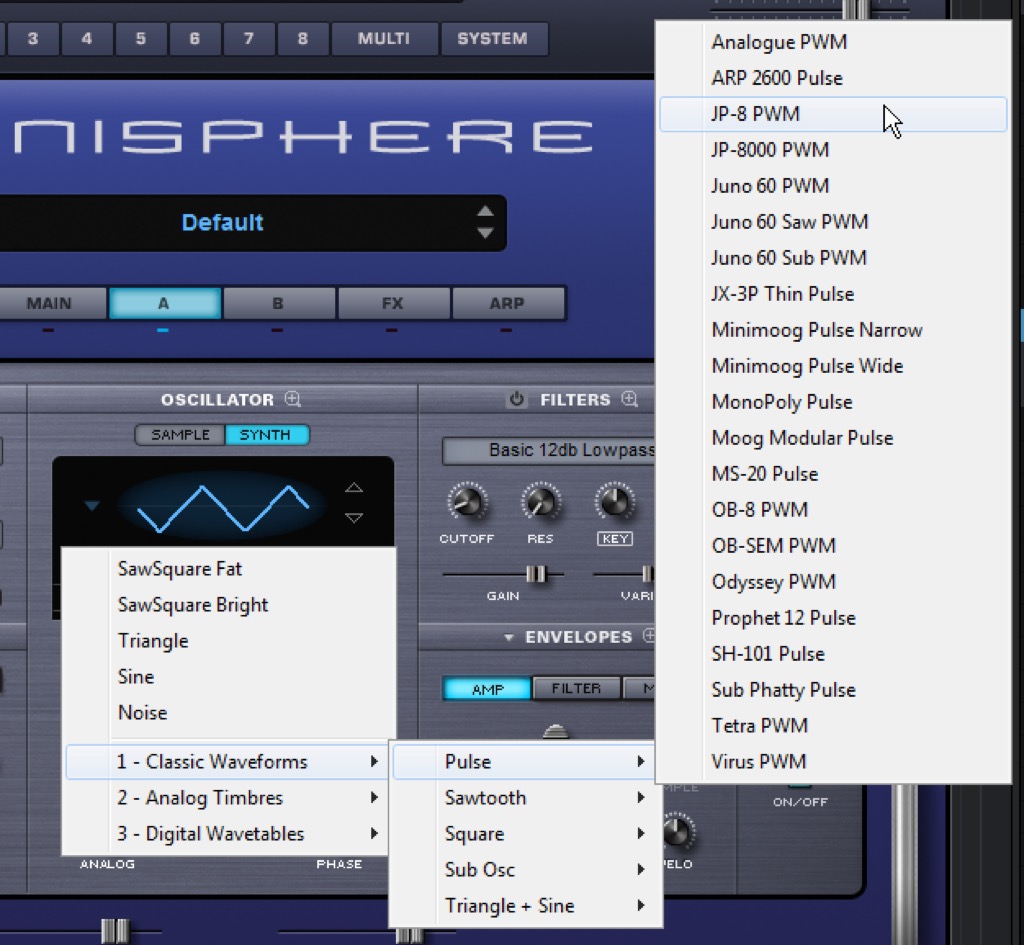
Weiterhin gibt es eine Reihe an “Analog Timbres” und eine große Auswahl an “Digital Wavetables”, aus einigen Synthesizern als “Spektralwellenformen” bekannt. Diese lassen sich mit den Reglern “Shape”, “Symmetry” und “Phase” noch anpassen. Der “Analog”-Poti sorgt auf Wunsch für kleine Ungenauigkeiten, die sich vor allem im Tuning äußern.
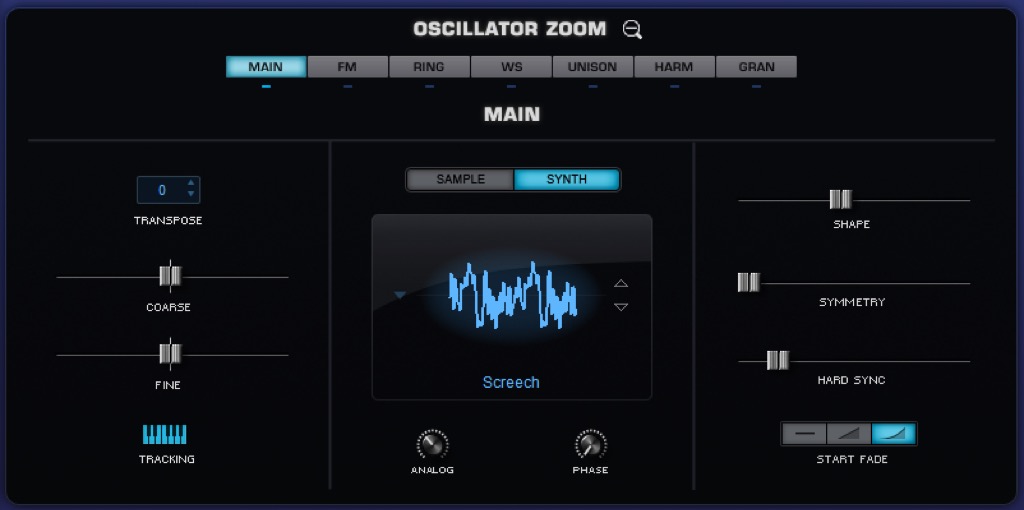
Stöbern leicht gemacht
Die grafische Oberfläche ist breiter geworden und bietet nun eine Seitenleiste mit einer kleinen Version des Patch-Browsers. Damit kann man direkt in der Hauptansicht durch die verschiedenen Libraries navigieren und Patches auswählen. Das habe ich mir bei Omnisphere 1 lange Zeit gewünscht, da es recht umständlich war, immer erst zum “großen” Patch-Browser wechseln zu müssen. Jetzt hat man alles auf einmal im Blick.

Auch der Miniatur-Browser bietet fast alle Funktionen, die man häufig braucht:
- Sortierung (z.B. alphabetisch, nach häufig benutzten Sounds, nach Bewertungen)
- Eine Shuffle-Funktion, um alle Patches in der Liste durchzuwürfeln (die Library ist einfach zu groß, um immer die gleichen Sounds zu benutzen…)
- Einen Vorschau-Button, der den aktuellen Sound kurz anspielt
- Buttons zum Weiterschalten (das besondere hierbei ist, dass sich diese Buttons auch “MIDI-learnen” lassen, so dass man auch bequem vom Keyboard aus durch die Sounds zappen kann)
- Suchfunktion sowie verschiedene Tabs, die man mit eigenen Kriterien belegen kann (z.B. Mood, Genre, Complexity, Author)
- Sound Match und Sound Lock - mehr dazu weiter unten
Möchte man doch lieber die große Ansicht, gelangt man mit einem Klick auf das Lupen-Symbol zum bildschirmfüllenden Patch-Browser. Das Lupen-Symbol zieht sich übrigens durch alle Bereiche des Instruments. So kann man damit in verschiedene Sektionen (Filter, Hüllkurven, Modulationen etc.) tiefer eintauchen, um Details zu bearbeiten.
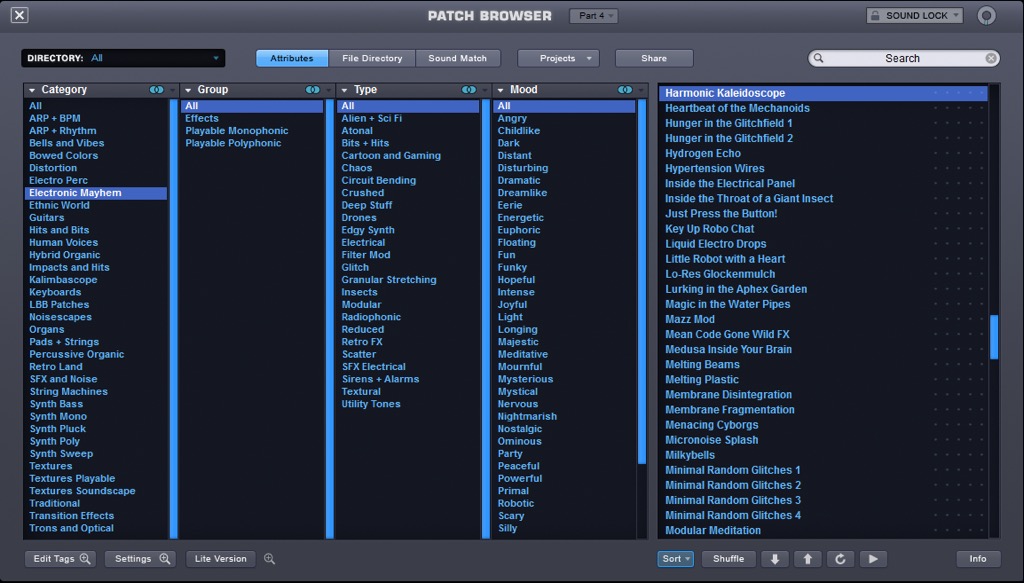
Im großen Patch-Browser kann man für jeden Sound eine Bewertung (0 bis 5 Sterne) vergeben, um so seine Lieblingssounds zu markieren. Diese Bewertung hätte ich gerne auch im kompakten Browser gehabt, um zu sehen, welche Sounds ich bereits bewertet habe. Einige Sounds basieren auf größeren Sample-Mengen, die erstmal in den Speicher geladen werden müssen. Die Sounds lassen sich aber auch während des Ladens schon anspielen, damit man einen Eindruck bekommt, ob der Sound passt. Alternativ kann man auch den Lite-Modus aktivieren, um weniger Speicher zu verbrauchen. Hierfür gibt es ein eigenes Menü, in dem man akribisch festlegen kann, wie viele Velocity-Layers und wie viele Round-Robin-Samples (also Sample-Variationen für natürlichere Tonwiederholungen) geladen werden sollen oder in welchen Tonhöhen-Abständen Samples verwendet werden. Das kann sich natürlich auf die Klangqualität auswirken.
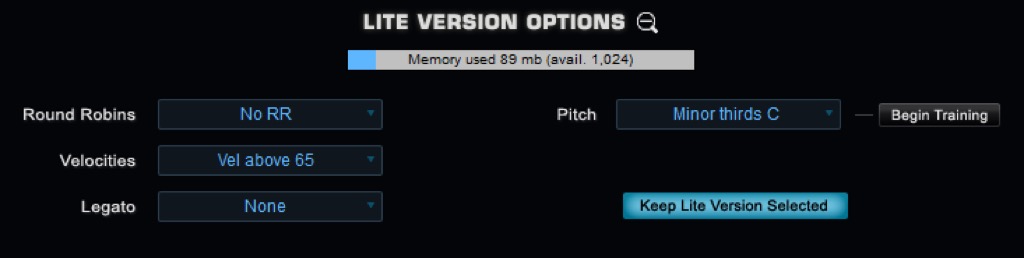
Tipp: Die linke Seitenleiste kann mehr als nur Presets anzeigen. Klickt man einen beliebigen automatisierbaren Parameter innerhalb von Omnisphere an und wählt per Rechtsklick die Funktion “Modulate with LFO” oder “Modulate with Envelope”, wird die Seitenleiste zu einem Modulations-Panel, in dem man die Modulation editieren und auch LFO- oder Hüllkurven-Bewegungen in Echtzeit verfolgen kann.
Die neue Library
Als ob die bisherige Omnisphere-Library nicht schon umfangreich genug gewesen wäre: Sie wurde nun um über 4500 neue Sounds erweitert. Damit zählt Omnisphere insgesamt über 10.000 mitgelieferte Sounds. Die neuen Sounds stammen vor allem aus diesen Bereichen:
- Psychoakustische Klänge und Circuit-Bending-Sounds
- Rhythmische Sounds (Kategorie ARP + BPM)
- Eine riesige Menge an Patches des Sounddesigners Diego Stocco, der eine Reihe von modifizierten und präparierten Instrumenten gesampelt hat und schon für Omnisphere 1 das Klavier angezündet hatte (Patch: Burning Piano)
- Eine eigene Library mit typischen EDM-Sounds
Backwards Magnetic Fields
Andere eignen sich sehr gut für volle Akkorde...
Arkaik Chasm
Distant Memories
...oder Melodien:
Fuzz Pipe
Lava Orga Glide
Scissors Pan
Bei den Flächen und Atmo-Sounds wurden fast immer Modulationen auf das Modwheel gelegt, diese reichen von sich öffnenden Filtern bis hin zu drastischen Klangveränderungen. Passenderweise enthält jeder Patch mindestens eine kurze Beschreibung. Hier erfährt man etwas über den Ursprung des Klangs oder wie dieser am besten zu spielen ist - Modulationen über Modwheel oder Aftertouch sind hier oftmals auch erwähnt. Weiterhin gibt es eine große Auswahl an rhythmischen Sounds mit vorgegebenen Arpeggiator-Patterns. Richtig Laune kommt auf, sobald man diese Patterns rhythmisch verändert und an seine Bedürfnisse anpasst:
Essence of Arps
The Persuit
Zu experimentellen Ergebnissen führte das Bearbeiten von allerlei Instrumenten und Alltagsgegenständen mit einem Bogen. So klingen zum Beispiel ein gestrichener Hut oder gestrichene Pillen (vermutlich mit entsprechender Nachbearbeitung):
Bowed Hat
Bowed Pill
Oder hier ein mit unkonventionellen Mitteln gestrichenes Cello:
Scary Barkcello
Dieser Sound stammt aus der Kategorie “Percussive organic”:
Gamaunu2
In der Kategorie “Keyboards” kamen einige neue modifierte und effektierte Tasteninstrumente dazu, die mich sofort zum Klimpern motiviert haben und sich sehr dynamisch spielen lassen:
Reducer Rhodes Guitaret
Nineties Keyz Vibe Wet
Für Liebhaber analoger Synthesizer gibt es reichlich Auswahl an Sounds, die analogen Vorbildern nachempfunden wurden:
Memorymoog Swellee
Fat Air JD Pad
Analogue Power Sweep Pad
Unwind Sweep
Sehr gefreut habe ich mich auch über neue 80er-Synthbrass-Sounds in der Polysynth-Abteilung:
Classic Roland Synth Brass 1
Spotlight - EDM
...nennt sich der Ordner, in dem die neuen EDM-Patches zusammengefasst sind. Diesen muss man aber nicht gezielt anwählen, um die EDM-Sounds zu finden, denn sie sind wie alle anderen Omnisphere-Presets in vielen verschiedenen Kategorien untergebracht (z.B. ARP + BPM, Bells & Voices, Pads & Strings, Synth Mono, Synth Poly, Synth Pluck). Hier finden sich so ziemlich alle Sounds, die man brauchen könnte, um eine clubtaugliche Produktion zu fahren. Von soft und melodisch bis brachial und aggressiv ist hier wirklich alles dabei. Die Sounds sind sehr flexibel einsetzbar, orientieren sich aber größtenteils an aktuellen Genres. So gibt es natürlich Wobble-Bässe und unterschiedlichste Drops, die man aus diversen Dubstep-Produktionen kennt. Die richtigen Sounds zu finden wird einem auch hier wieder durch die Grundkategorien sowie eine Sortierung nach Types (Aggressive, Analog, Distorted etc.) oder Genres (siehe Screenshot) erleichtert.
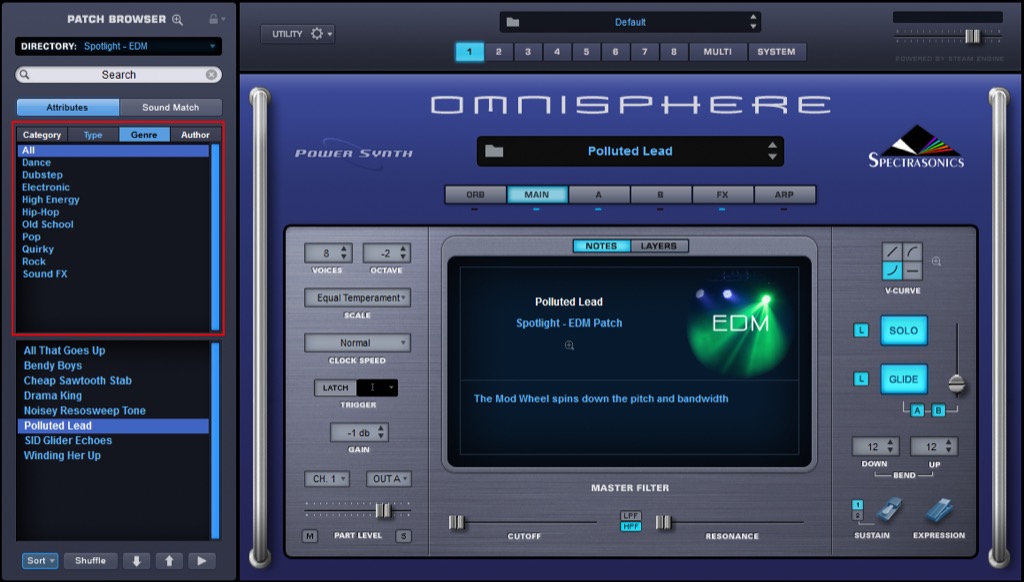
Um auch hier direkt den oft gehörten Vorwurf der Sample-Schleuder zurückzuweisen: Die Sounds, die hier vertreten sind, stammen fast ausschließlich vom internen Synthesizer und sind nicht (wie bei einigen VSTi-Romplern, die auch Clubsounds an Bord haben) samplebasiert. Das bedeutet, dass man diese Sounds auch grundlegend manipulieren und als Ausgangspunkt für eigene Sounds verwenden kann. Es kann daher sehr ergiebig sein, sich die teilweise ziemlich umfangreichen Modulations- und Effekt-Routings anzuschauen. Dadurch kommt man schnell auf neue eigene Ideen.
Schauen wir uns jetzt mal einzelne Patches an und beginnen mit den klassischen Supersaws:
Supersaw Sensations 1
Supersaw Sensations 2
Die meisten Sounds reagieren auf das Modulations-Rad, wie im zweiten Beispiel deutlich zu hören ist. Oder bei diesem gegateten Pad:
Chilling JP8000 Gated Pad
Im folgenden eine Reihe von verschiedenen Plug-Sounds:
Plug-Sounds
Supersaw Plucker Dark
Sehr groß ist die Auswahl an Leadsounds. Hier finden einige eher softe Varianten und viele aggressive Sounds:
Inversion Pizz
Radiotone Melodies
Digitalized Square Lead
Squares In Distress Lead
Stab Blade
Rectifier Lead
Natürlich dürfen auch Bässe nicht fehlen:
Aggressor Bass
Swishy Grinder
Euro Juno Chords
Auch hier handelt es sich zum Großteil um keine “fertigen” Samples, sondern um synthetisch erzeugte Sounds, bei denen man jederzeit in die Synthese eingreifen kann. Im folgenden Video zeige ich ein paar Dubstep-Drops aus der Omnisphere-Library und deaktiviere Effekte oder ändere Modulationen, so dass man sehen kann, aus welchen Einzelteilen die Sounds bestehen:
Sound Match
Ein häufiges Problem beim Durchsuchen riesiger Sound-Libraries: Der Sound ist ganz nett, passt aber nicht 100%ig. Man möchte gerne ähnliche Sounds finden, bei einer Liste hunderter Presets gibt man aber schnell auf. Die Entwickler von Omnisphere haben sich dafür ein Feature namens “Sound Match” einfallen lassen. Die Anwendung ist einfach: Gefällt einem ein Sound, aktiviert man im Patch-Browser den Tab “Sound Match” und erhält nun eine Liste mit Sounds, die dem gewünschten Sound in ihrer Klangcharakteristik ähneln. Ein kleiner Balken zeigt an, wie hoch die Übereinstimmung ist.
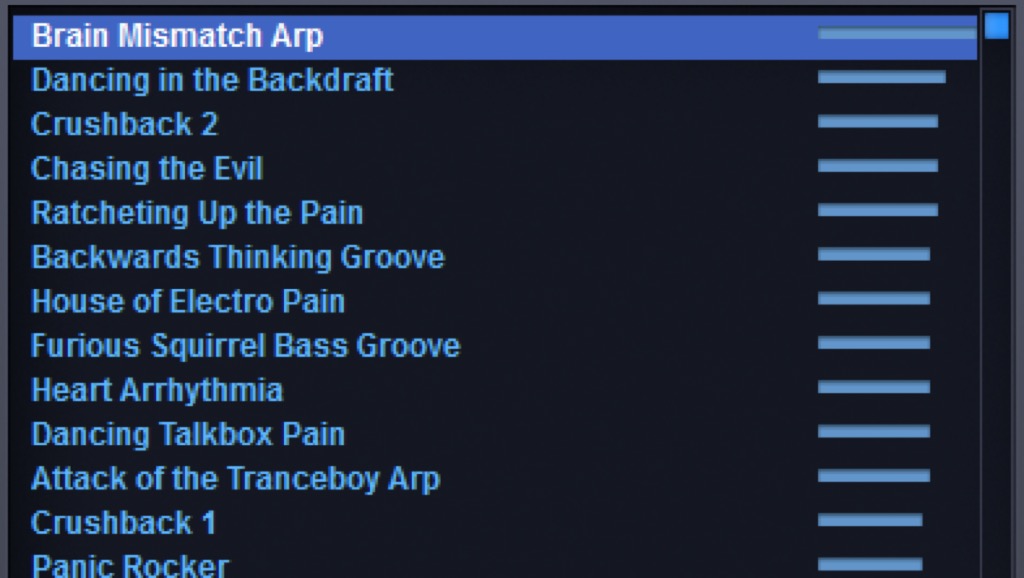
Ich weiß nicht, nach welchen Kriterien die Sounds intern verglichen werden, aber in der Praxis funktioniert das erstaunlich gut. Nicht bei jedem vorgeschlagenen Sound würde ich zustimmen, aber die reduzierte Auswahl ist auf jeden Fall hilfreich und kann stundenlanges Suchen ersparen. Wer also mit Deadlines zu kämpfen hat, wird dieses Feature schnellschätzen lernen.
Sound Lock
Was ist denn das jetzt schon wieder?! Eigentlich auch hier genau das, wonach es klingt:
Wenn man von einem Patch zu einem anderen wechselt, kann man bestimmte Parameter “locken”, also festsetzen. Gefallen einem Filtereinstellung, Effekte oder die Modulationen eines Patches, kreuzt man diese einfach im Sound-Lock-Menü an und zappt durch die Patches. Die “gelockten” Einstellungen bleiben nun aktiv, egal, welchen Patch man auswählt. Dadurch ergeben sich mit wenigen Klicks völlig neue Sounds: Aus einer Fläche wird so ruckzuck ein Leadsound, eine interessante Arpeggiator-Phrase lässt sich auf andere Sounds übertragen, die Effektkette eines Gitarrenpatches auf ein Klavier - die Möglichkeiten sind vielfältig. Da fragt man sich, warum bisher noch niemand auf die Idee gekommen ist, so etwas so konsequent in ein Instrument einzubauen.
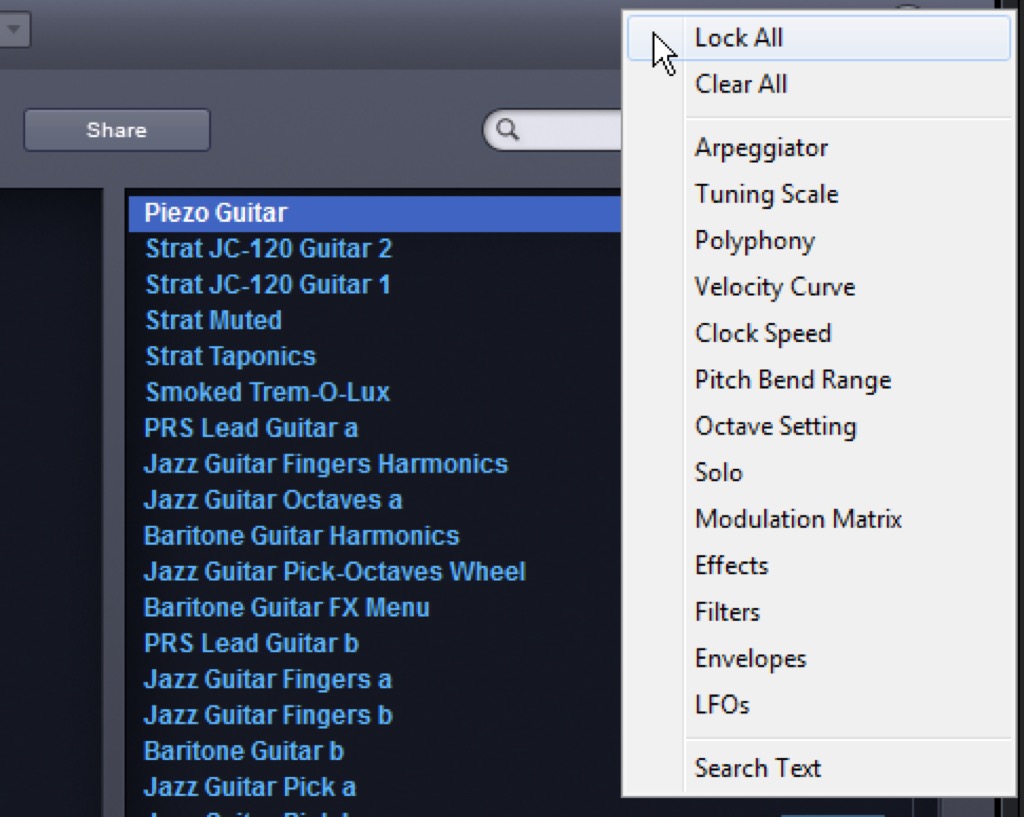
Ich hätte Stunden damit verbringen können, bei meinen Lieblingssounds Einstellungen zu locken und neue Sounds zu erstellen. Man muss die neuen Sounds dabei gar nicht mal zwingend drastisch verändern, sondern kann Sound Lock auch einfach als Tool verwenden, um eine bestimmte Polyphonie, die Velocity-Kurve oder Tuning-Skala auf andere Sounds zu übertragen. So muss man nicht immer erneut die Stimmenzahl erhöhen, um auszuprobieren, wie verschiedene Leadsounds mit Akkorden funktionieren.
Neue Effekte
Insgesamt 25 neue Effekte wurden Omnisphere 2 spendiert:
Analoge Modulationseffekte:
- Analog Phaser
- Analog Flanger
- Analog Chorus
- Analog Vibrato
- Solina Ensemble
- Vintage Tremolo
- Envelope Filter
- Crying Wah
Padsound ohne Bearbeitung
Padsound mit Analog Chorus
Padsound mit Solina Ensemble
Rhodessound ohne Bearbeitung
Rhodessound mit Analog Phaser
Rhodessound mit Crying Wah
Die Analog-Simulationen machen großen Spaß und bringen jeden noch so trockenen Sägezahn zum Wabern. Teilweise hat man hier die Wahl zwischen prominenten Modellen, so kann man beim Analog Phaser zwischen MXR Phase 90, Oberheim Phasor, beim Analog Chorus zwischen drei Modellen von Boss und TC Electronics wählen. Ich habe die Effekte nicht mit den Originalen verglichen, die Klangcharakter sind aber sehr unterschiedlich und - auch wenn ich mich mit diesen Vergleichen schwer tue - typisch vintage.

Dynamik-Effekte und EQ:
- Stomp-Comp
- Precision Compressor
- Studio 2-Band EQ
Cabinet- & Verstärker-Simulationen:
- Thriftshop Speaker
- Classic Twin
- Bassman
- Hi-Wattage
- Rock Stack
- Brit-Vox
- Boutique
- San-Z-Amp
Hier erst ein unbearbeiteter Gitarrensound, anschließend durch die verschiedenen Verstärker-Simulationen:
Gitarre (ohne Bearbeitung)
Brit-Vox
Rock Stack
Thriftshop Speaker
Distortion-Effekte:
- Stompbox Modeler
- Metalzone Distortion
- Toxic Smasher
- Foxxy Fuzz
Leadsound (unbearbeitet)
Leadsound mit Toxic Smasher
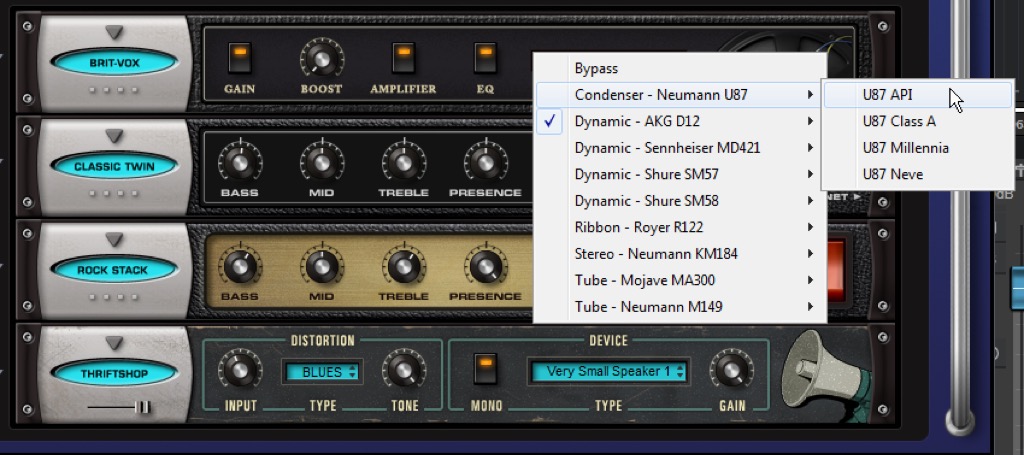
Creative FX:
- Quad Resonators
- Innerspace
Hiermit habe ich meine Lieblings-Effektsektion gefunden. Der Quad-Resonator beruht auf dem Kammfilter-Effekt und lässt stimmbare Resonanzen auf das Audiosignal anwenden. Das Ergebnis ist ein räumlicher, je nach Einstellung recht metallischer Klang, der sich besonders für trockene und lange nachklingende Sounds eignet.
Für das folgende Hörbeispiel habe ich einen perkussiven Sound genommen und ein Arpeggiator-Pattern programmiert:
Glass (mit Arpeggio)
Nun das Ganze mit zwei verschiedenen Einstellungen des Quad-Resonators:
Glass Quad Resonator 1
Glass Quad Resonator 2
Innerspace zeigt zwei Listen, aus denen man jeweils eines von ca. 100 Sample-Texturen auswählen kann. Der Effekt überträgt die Klangeigenschaften des linken Sounds auf den rechten Sound und manipuliert dadurch das Ausgangssignal. Somit lässt sich eine auf den Boden auftreffende Münze auf ein prasselndes Feuer abbilden - oder umgekehrt. Auch hier entstehen interessante und unerwartete Ergebnisse. Hier zunächst das unbearbeitete Signal:
Keyboard (unbearbeitet)
Und nun mit dem Innerspace:
Keyboard (mit aktiviertem Innerspace)
Ein weiteres Beispiel mit einem Celesta-Sound:
Celeste (unbearbeitet)
Celeste durch den Innerspace
Celeste durch den Innerspace 2

User-Audio-Import
Mit Omnisphere 2 wurde auf den wahrscheinlich häufigsten Kunden-Wunsch reagiert und ein Sample-Import für eigenes Audio-Material integriert. Somit kann nun jeder eigene Samples in Omnisphere laden und dort als Basis für neue Patches verwenden oder mit den Effekten verbiegen - und so seine eigene Omnisphere-Library aufbauen. Es funktioniert denkbar einfach: Soundsource-Browser öffnen und dort den Button “User Audio” anwählen. Nun kann man eigene Audiodateien direkt per Drag’n’Drop vom Explorer/Finder auf das “User Audio”-Feld ziehen (oder alternativ dieses anklicken, um den Öffnen-Dialog zu verwenden). Die importierten Samples (das können auch mehrere gleichzeitig sein) erscheinen dann im Soundsource-Browser im Ordner “User”.
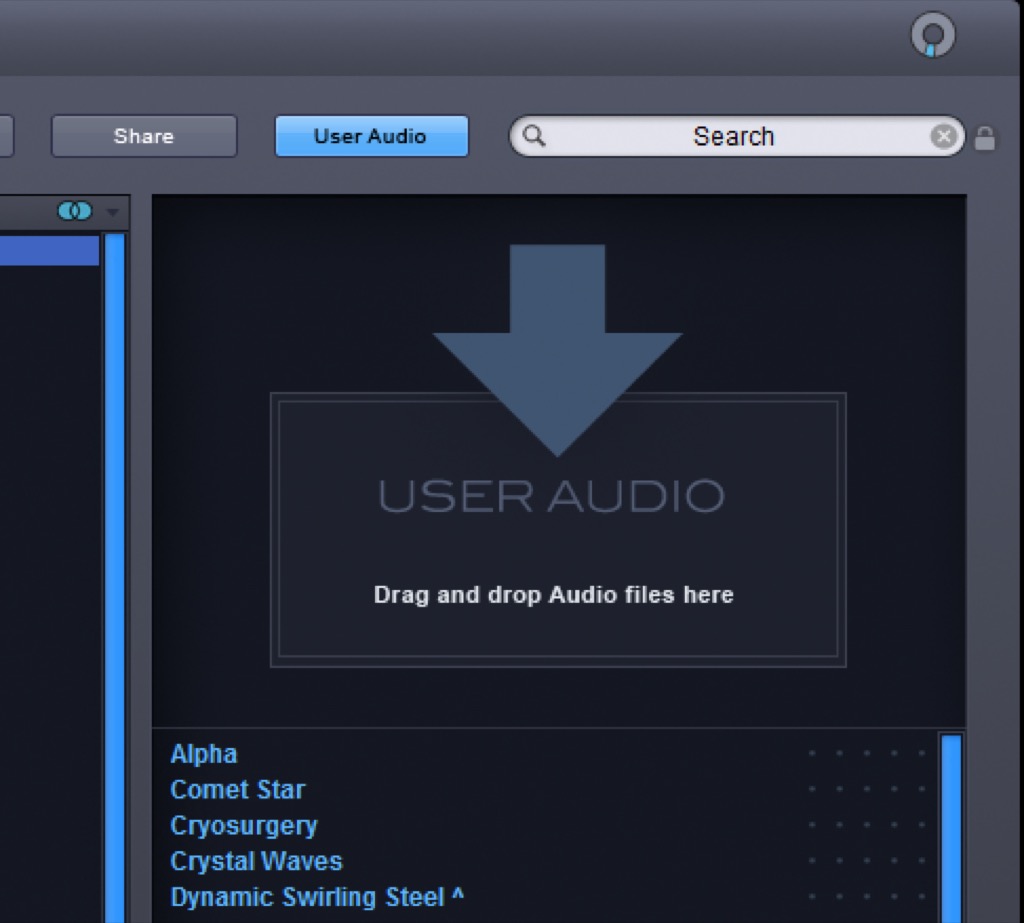
Omnisphere lädt Mono- oder Stereo-Dateien in den Formaten WAV oder AIFF, in allen Sampleraten sowie mit Bitraten zwischen 8 und 32 Bit. Alle anderen Formate müssen erst entsprechend konvertiert werden.
Beeindruckend finde ich auch wieder an dieser Stelle, wie konsequent das Thema Tagging bei Omnisphere umgesetzt wurde. Genau wie bei Patches und Multis kann man auch bei importierten Soundsources für jedes Sample beliebig viele Attribute (Mood, Tonality, Complexity), Keywords, einen Beschreibungstext oder sogar einen Weblink angeben.
Hat man sich selbst einmal als Autor eingetragen, erscheint man von nun an in der Autoren-Liste. Auch eigene Attribute kann man erstellen. Viel besser kann man das wirklich kaum noch machen. Wer später keine Ordnung in seinen User-Samples hat, muss das leider auf seine eigene Kappe nehmen.
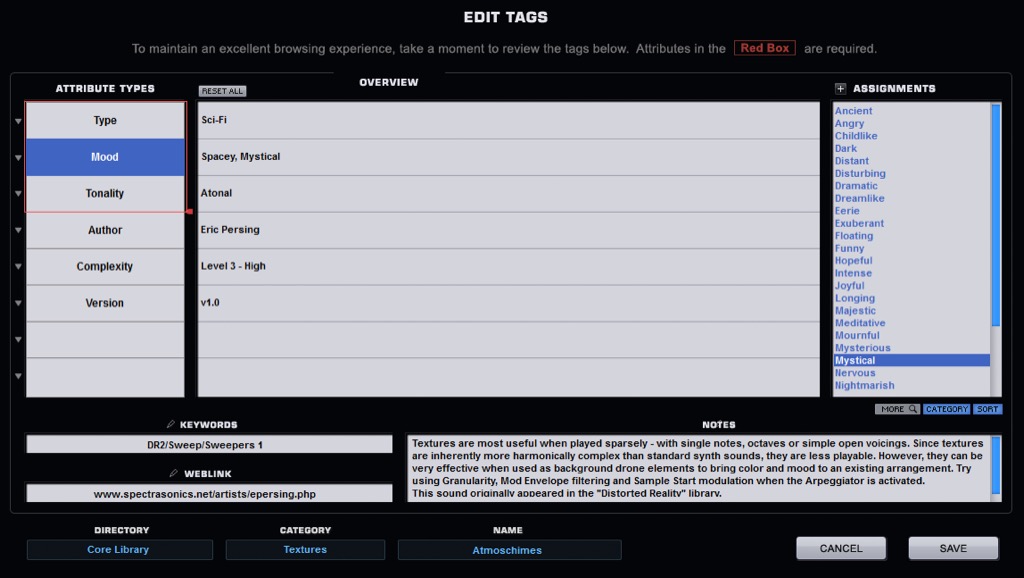
Granularspaß
Richtig interessant wird der Import eigener Samples durch das neue Granular-Modul. Granularsynthese selbst gab es schon vorher in Omnisphere, die Funktion wurde aber vollständig überarbeitet und bietet nun viel mehr Möglichkeiten. Der alte Granulator-Algorithmus kann weiterhin mit dem Button “Legacy” aktiviert werden. Bei der Granularsynthese wird ein Sample in winzige Schnippsel (“Grains”) zerlegt, die jeweils über eigene Parameter wie Dauer, Lautstärke und Hüllkurven verfügen. Die Granular-Page in Omnisphere bietet eine ganze Menge an Einstellungen, mit denen das Erstellen und Abspielen der Grains manipuliert werden kann.
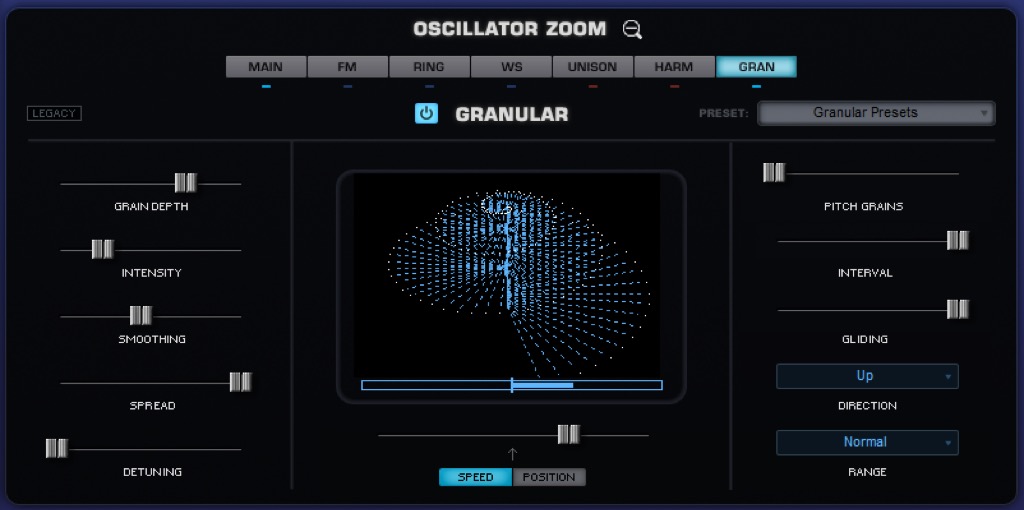
Mit den einzelnen Reglern muss man sich eine Weile befassen, um ein Gefühl dafür zu bekommen, welche Parameter sich wie äußern und wie diese auch andere Parameter beeinflussen.
Als grobe Richtlinie: Der Algorithmus arbeitet entweder im Modus “Speed” oder im Modus “Position”. Der Modus kann mit den Buttons unten umgeschaltet werden. Im Modus “Speed” wird das Sample mit einer festen Geschwindigkeit durchfahren, um die genaue Position kümmert sich Omnisphere. Die Geschwindigkeit wird mit dem Slider beeinflusst: Slider ganz links bedeutet vorwärts in Original-Geschwindigkeit, Slider ganz rechts bedeutet rückwärts in Original-Geschwindigkeit. Werte dazwischen verlangsamen die Wiedergabegeschwindigkeit entsprechend. Spectrasonics empfiehlt diesen Modus um tendenziell statische Sounds lebendiger zu machen oder für LoFi-Timestretching-Effekte vorwärts oder rückwärts. Im Modus “Position” stellt man mit dem Slider ein, welche Stelle des Samples verarbeitet werden soll. So kann man gezielt mit dem Slider durch die Aufnahme fahren und nur die Attack-Phase oder den Nachhall eines Sounds verwenden um so spezielle Freeze-Effekte zu erzeugen. Die wichtigsten klangbildenden Parameter sind Grain Depth, Intensity und Smoothing:
- Grain Depth: Gibt die Anzahl der Grains an, die aus dem Sample erzeugt werden. Dieser Parameter wirkt sich auch auf die CPU-Auslastung aus, er sollte also mit Bedacht verwendet werden. In der Praxis lassen sich auch mit niedriger Grain Depth interessante Ergebnisse erzählen.
- Intensity: Dieser Parameter beeinflusst die Länge der einzelnen Grains, in die das Sample zerlegt wird. Ist der Slider ganz links, sind die Grains länger und werden auch langsamer wiedergegeben. Bewegt man den Slider nach rechts, werden die Grains kürzer und gehen auch schneller ineinander über.
- Smoothing: Eine Art Crossfading zwischen den Grains. Hiermit werden harte Übergänge geglättet, was besonders bei Grains mit sehr großen Tonhöhen- und Lautstärke-Unterschieden Sinn macht.
Alle Granular-Parameter lassen sich übrigens über Rechtsklick auch MIDI-learnen und somit über Controller steuern oder in der DAW automatisieren. Ausprobieren lohnt sich auch hier wieder!
Sehr schön ist, dass fast jeder Parameter, den man anfassen kann, auch in der Grafik visualisiert wird - so bekommt man zumindest mal einen groben optischen Eindruck, was die Parameter bewirken. Hat man ein gutes Set an Einstellungen gefunden, kann man das über das Dropdown-Feld im rechten oberen Eck direkt als Preset speichern und so später mit anderen Sounds ausprobieren.
Apropos andere Sounds: Die Granular-Funktion lässt sich nicht nur auf Samples, sondern auch auf Wellenformen anwenden. Für das folgende Hörbeispiel habe ich einen simplen Sägezahn in das Granular-Modul laufen lassen und mit dem Modulations-Rad den Speed-Parameter variiert:
Sägezahn mit Granular-Bearbeitung (hohe Grain Depth)
Sägezahn mit Granular-Bearbeitung (mit aufgedrehtem Smoothing-Regler)
Als nächstes habe ich einen kurzen Ausschnitt aus einer Jamsession in Omnisphere importiert und mit dem Granular-Modul bearbeitet:
Granulare Jazz-Jam-Session
Mit verschiedenen modulierten Parametern:
Granulare Jazz-Jam-Session 2
So klingt ein Chor, wenn man den Position-Parameter mit dem Modwheel automatisiert:
Chor mit Positions-Automation
Als letztes ein Flächensound, bei dem ich den Interval-Regler beim Spielen moduliert habe:
Flächensound mit Automation des Interval-Parameters
Kein Sampler
Man muss die Sample-Import-Funktion ganz klar als das sehen, was sie ist: Hier können einzelne Samples importiert, tonal oder in Original-Tonhöhe gespielt und durch die Synthese-Funktionen, Filter, Unisono-, FM-, Waveshaping-Module sowie Effekte gejagt werden, was durchaus genügend kreative Möglichkeiten bietet.
Alle, die damit rechnen, dass aus Omnisphere ein vollwertiger Sampler geworden ist, muss ich aber enttäuschen. Das ist er nicht und das war auch nicht so gedacht. Demnach kann man genauso wenig Multisamples mit Velocity-Splits bauen wie Round-Robin-Variationen oder mehrere Samples über die Tastatur mappen - letzteres geht zwar theoretisch im Multi-Modus, ist aber sehr umständlich.
Neue Synthese-Features
Auch in der Synth-Sektion gibt es ein paar kleine Neuerungen:
- Soundsources bzw. Samples lassen sich nun auch rückwärts abspielen
- Das Ringmodulator- sowie FM-Modul wurde aufgebohrt: In beiden Bereichen lassen sich jetzt alle neu dazugekommenen Wellenformen als Modulatoren nutzen und nicht mehr nur die vier Standard-Wellenformen.
- Die Modulations-Quellen und -Ziele wurden deutlich erweitert. Somit ergeben sich deutlich mehr Routing-Möglichkeiten. Weiterhin können Modulations-Hüllkurven nun detaillierter eingestellt werden
Omnisphere erspart den Gang zur Tankstelle, denn die Version 2 bringt eine Reihe neuer Filtertypen mit. Darunter findet sich ein Formant-Filter, mehrere Resonatoren sowie verschiedene “Juicy Filter”, eine Kombination aus mehreren Filtern.
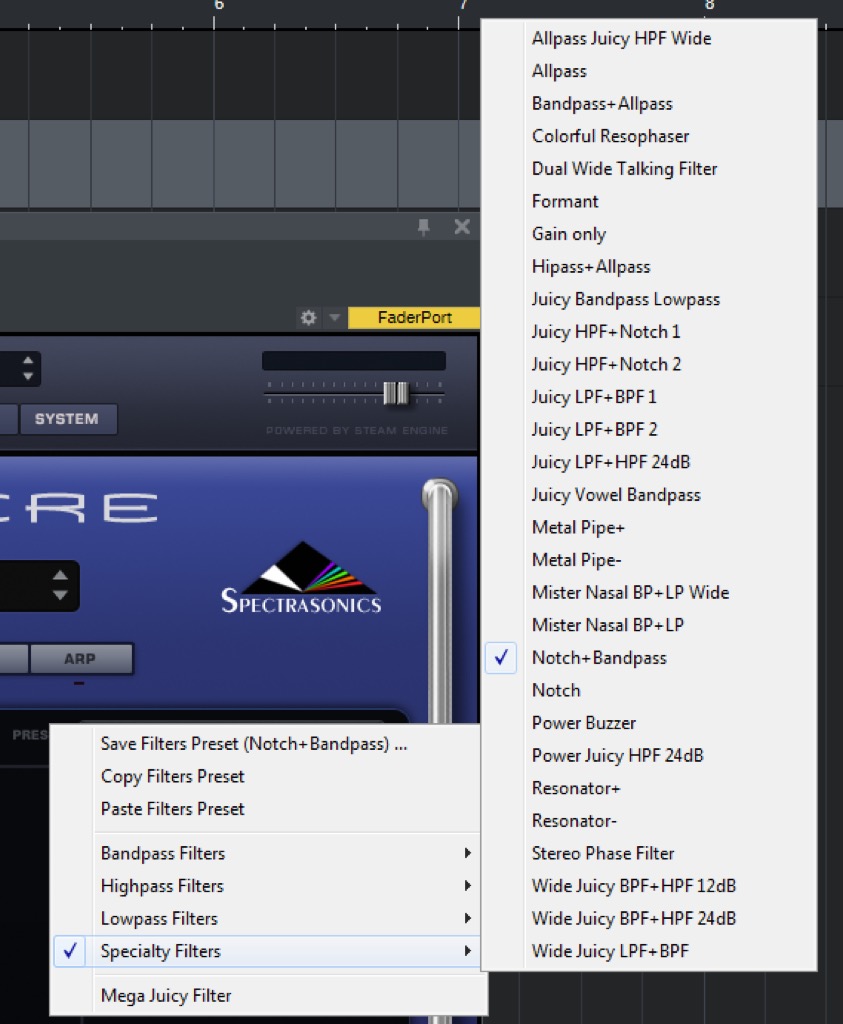
So gut wie nicht verändert hat sich die “Filter Zoom”-Ansicht: Sie ist wie bisher umfangreich und zugleich übersichtlich:
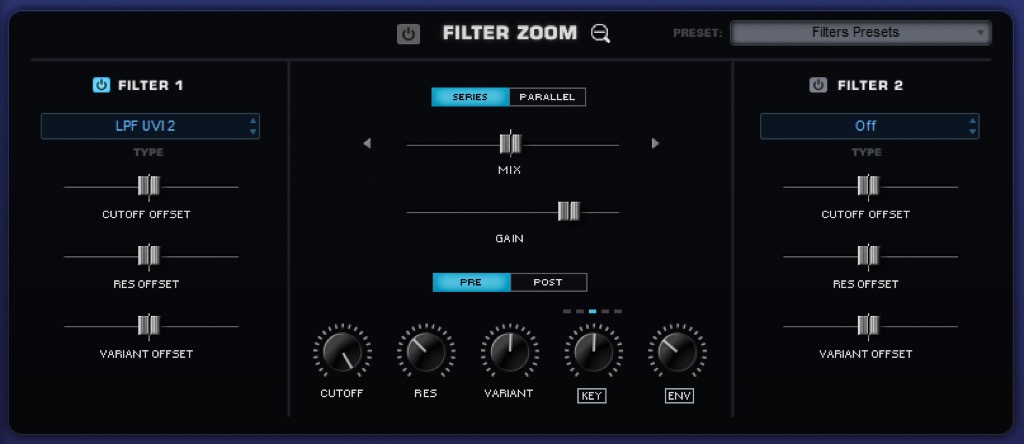
Auch hier gibt es wieder eine eigene Preset-Verwaltung, mit der man seine Filtereinstellungen als Preset verewigen kann. Clever gelöst hierbei: Die Presets beinhalten keine Cutoff-, Resonanz-, Keytracking- und Env-Amount-Werte. So kann man mit den aktuellen Filtereinstellungen verschiedene Presets und somit auch Filtertypen durchhören, ohne dass der Filter dabei unterschiedlich geöffnet wird - sehr praxistauglich.
Unisono & Harmonia
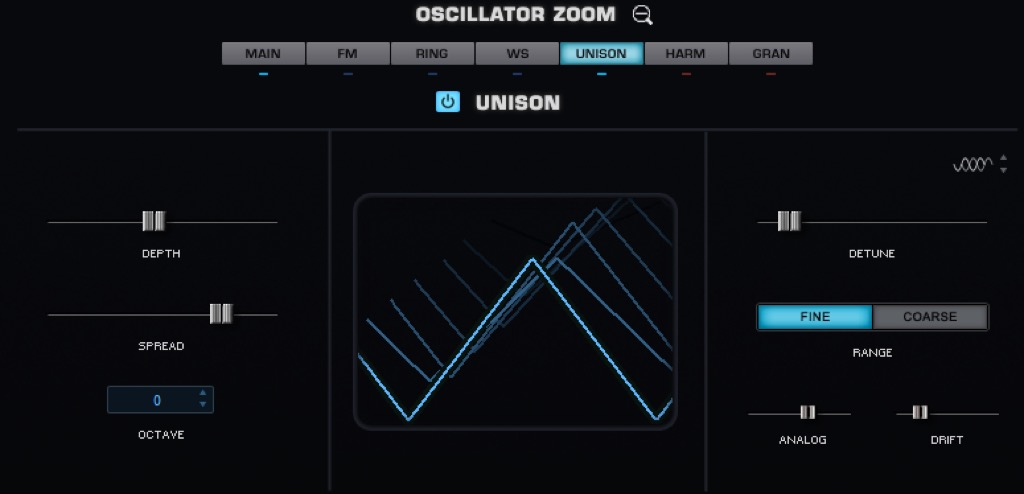
Die Unisono-Funktion hat schon in der vorherigen Version gute Dienste geleistet, aus einer einzelnen Stimme mehrere zu erzeugen, diese zu pannen, zu verstimmen, zu oktavieren und somit aus einfachen Wellenformen superbreite Sounds zu gewinnen. Gerade die EDM-Patches bedienen sich dieser Funktion logischerweise sehr ausgiebig. Neu dazugekommen in Version 2 ist der Parameter “Unisono Drift”. Dieser simuliert das Verhalten älterer polyphoner Analogsynths und führt zu leichten Tonhöhenschwankungen der zusätzlichen Unisono-Stimmen. Subtil eingesetzt verleiht es einem Polysynth-Sound einen Hauch Analogfeeling… zuviel führt zu brachialem Tuning-Geeier. Interessant ist es aber, wenn man die Parameter gemeinsam automatisiert und einen recht cleanen Sound nach und nach verbiegt.
Hier zunächst ein völlig unbearbeiteter Sägezahn:
Sägezahn (unbearbeitet)
Mit aktiviertem Unisono-Modus und ein wenig Verstimmung klingt das so:
Sägezahn (mit aktiviertem Unisono)
Verstimmen wir den Sound noch etwas weiter und drehen den Spread-Regler ganz auf:
Sägezahn (mit mehr Detune + Spread)
Falls uns das immer noch nicht genügt, können wir den Sound noch oktavieren:
Sägezahn (mit zusätzlicher Oktave)
Nicht neu, aber dennoch erwähnenswert ist die Funktion “Harmonia”. Hiermit kann man dem Sound schnell und einfach vier zusätzliche Stimmen hinzufügen, die man auch einzeln einstellen kann. Für jede Stimme lassen sich Lautstärke, Panning, Detune sowie eine Transponierung angeben.
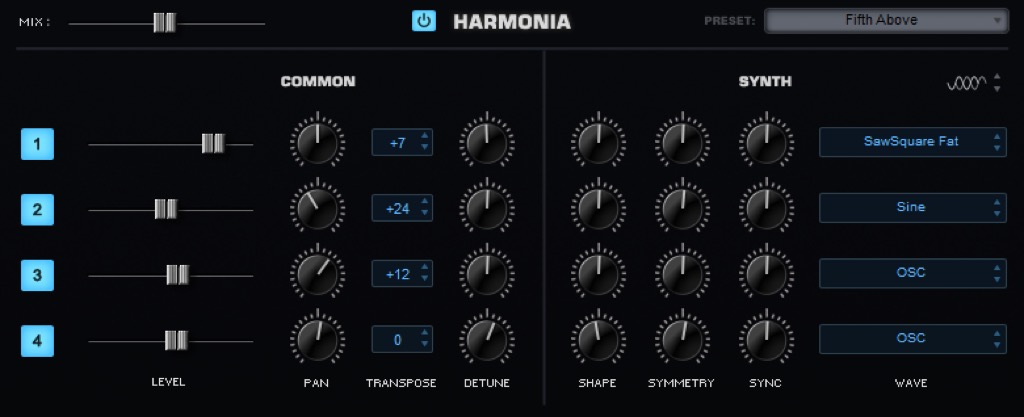
Man kann damit nicht nur kleine Schwebungen erzeugen, sondern eben auch oktavierte Stimmen, leicht mitschwingende Quinten/Quarten oder direkt 5-stimmige Akkorde.
Im folgenden Video sieht man am Beispiel einer Dreieck-Schwingung, wie Harmonia nach und nach zusätzliche Stimmen hinzufügt:
Arpeggiator
Auch dem Arpeggiator wurden ein paar wenige aber nützliche neue Features spendiert: So kann man die einzelnen Steps nun transponieren und damit Stepsequencer-mäßige Phrasen programmieren.
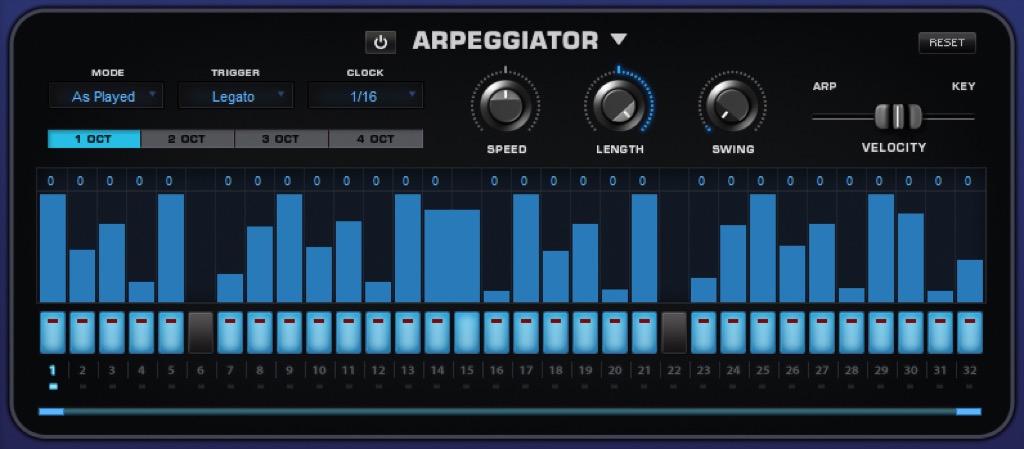
Der neue Drehregler “Speed” beeinflusst die Wiedergabe-Geschwindigkeit der Phrase. Eine Phrase kann damit halftime oder doubletime abgespielt werden. Wenn man den Speed-Regler mit einem MIDI-Controller automatisiert, kann man damit schöne Slowdown-/Freezing-Effekte erzielen:
Die Modulationsmöglichkeiten des Arpeggiators wurden ebenfalls erweitert. Um jetzt einen Parameter wie “Length” zu modulieren, muss man ihn nur rechts anklicken und im Popup-Menü den “Modulate with” mit der gewünschten Modulationsquelle wählen, etwa LFO oder Envelope. Der modulierte Drehregler wird nun eingefärbt und auf der linken Seite erscheint die Seitenleiste, wo man die Modulation auch konfigurieren kann:

Wie auch in früheren Versionen kann man auch das Groove-Lock-Panel verwenden, um Grooves aus einem MIDI-File auf das Arp-Pattern anzuwenden. Hervorragend klappt das zum Beispiel mit den Schwester-Produkten Trilian und Stylus RMX. Dort kann man einen Groove als MIDI-Clip per Drag’n’Drop aus dem Plugin herausziehen, entweder in die DAW, oder direkt in Omnispheres Groove-Lock-Panel. Die Rhythmik (also auch Quantisierung und Swingfaktor) wird dann von diesem MIDI-Clip übernommen.

Hier habe ich einen Groove aus Stylus RMX genommen und einen arpeggierten Sound aus Omnisphere dazu gespielt:
Arpeggio ohne Groove Lock
Man hört, dass das Arpeggio gerade gespielt wird, während der Beat aber angeshuffelt ist. Wenn ich nun das Groovepattern aus Stylus RMX direkt in das Groove-Lock-Panel von Omnisphere ziehe, wird das Arpeggio dem Groove angeglichen. Hier die Version mit Groove Lock:
Arpeggio mit Groove Lock
Sharing
Gerade durch die Möglichkeit, eigenen Sample-Content zu verwenden und eigene Patches anzulegen, wird man früher oder später diese eigenen Patches auch mal auf andere Rechner übertragen wollen - alleine zu Backup-Zwecken.
Ich habe mir zum Beispiel am Studio-Rechner mehrere Multis aus importierten Samples zusammengestellt und möchte diese auch live spielen. Dafür muss ich sie aber irgendwie auf mein MacBook bekommen. Spectrasonics hat zum Glück mitgedacht und erspart einem manuelles Dateigeschubse in den Tiefen der Systemordner. Für diese Anwendungen gibt es die Sharing-Funktion. Um einen oder mehrere Soundsources, Patches oder Multis zu exportieren, klickt man diese im Browser mit gedrückter Shift-Taste an. Sie werden dadurch mit einem kleinen Punkt zum Teilen markiert. Mit einem Klick auf den “Share”-Button wird dann eine .omnisphere-Datei erstellt, die alle benötigten Daten enthält. Je nach verwendeten WAV-Files kann diese natürlich etwas größer ausfallen. Auf einem anderen Rechner muss man nun nur im Utility-Popup die Funktion “Install .omnisphere” aufrufen und die Datei wählen, schon sind alle Soundsources/Patches/Multis übertragen. Viel einfacher geht’s nicht und funktionierte auch bei meinen Tests reibungslos.
Live- und Stack-Mode
Wer Omnisphere live auf der Bühne verwenden will, wird den Live- und den Stack-Mode zu schätzen wissen. Normalerweise steuert man ja alle 8 Parts einzeln über verschiedene MIDI-Kanäle an. Live möchte man aber oftmals über einen MIDI-Kanal mehrere Parts spielen. Der Live-Mode zeigt alle 8 Parts in einer Ansicht und lässt mit der Maus zwischen den Parts umschalten. Natürlich kann man die Parts auch über MIDI-Controller aktivieren.
Wer ein iPad sein Eigen nennt, kann dazu auch die seit ein paar Jahren erhältliche iPad-App Omni TR verwenden. Diese verbindet sich per WLAN mit Omnisphere und fungiert dann als Steuerung, nicht nur für den Live-Mode.
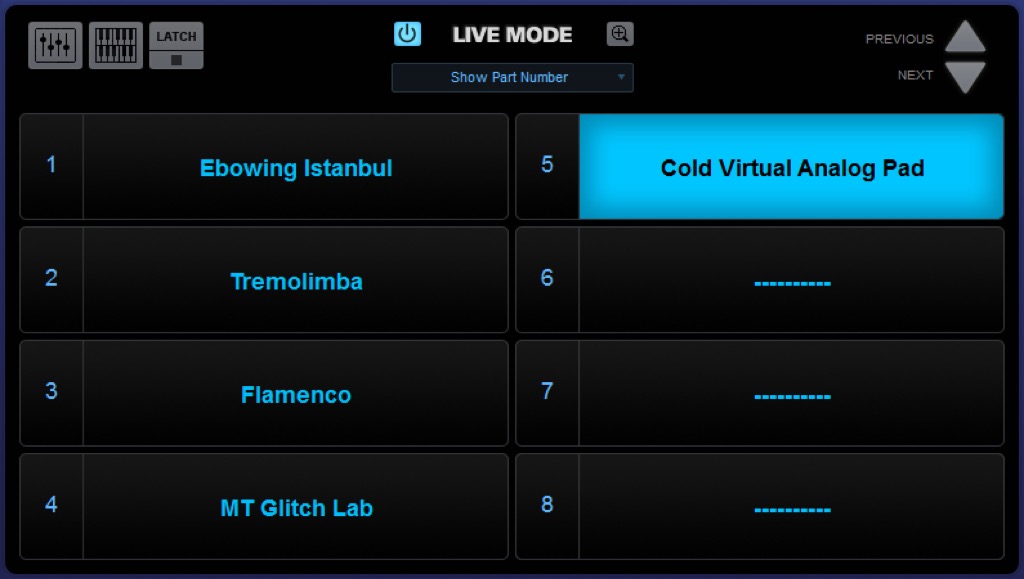
Möchte man mehrere Parts gleichzeitig spielen, wird man lieber den Stack-Mode verwenden wollen. Hier kann man alle 8 Parts beliebig splitten und layern, wie man es von Hardware-Workstations kennt - nur, dass man hier eine viel bessere grafische Übersicht bekommt. Beim Splitting kann man zwischen Tonhöhe, Anschlagsstärke und MIDI-CCs umschalten. Die häufigste Anwendung sollte hier ein Splitting über die Tonhöhe sein. Damit kann man z.B. unten einen Bass-Sound spielen, in der Mitte ein Klavier und oben einen Leadsound. Interessant finde ich auch die CC-Option: Man könnte hiermit den ganzen Bereich per Modulationsrad durchfahren und während die Sounds klingen zwischen ihnen crossfaden. Ich habe damit direkt eine modulierbare Atmo für mein nächstes Konzert programmiert.
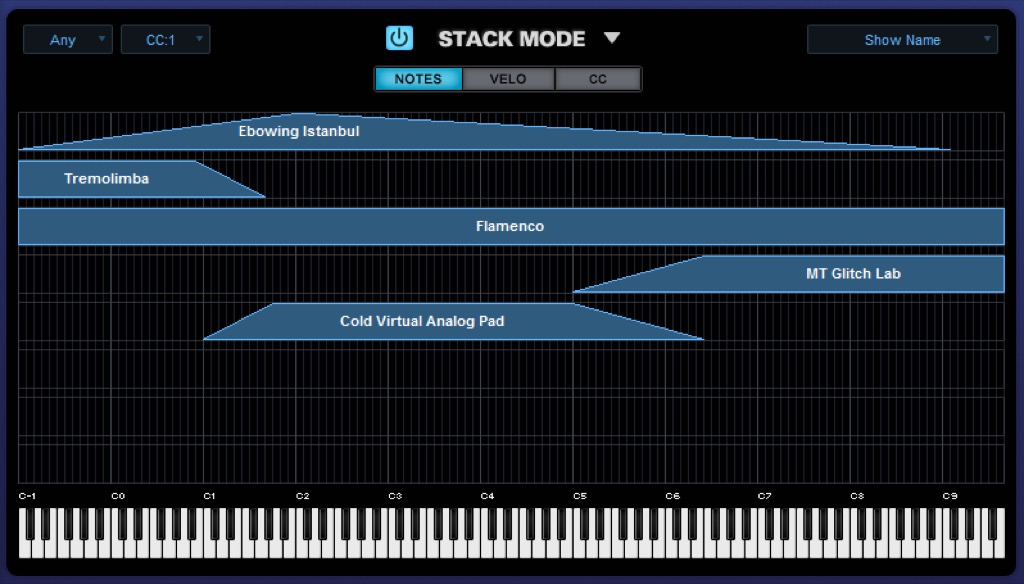
Was keine mir bekannte Hardware- oder Software-Workstation bietet, ist die Möglichkeit, die einzelnen Zonen nicht nur hart zu beginnen und zu beenden, sondern auch über Fade-Ins/Fade-Outs ineinander übergehen zu lassen. So kann man fließende Übergänge zwischen mehreren Sounds schaffen. Das hätte man sich schon bei der ein- oder anderen Orchester-Library gewünscht. Die einzelnen Slots verfügen über einen Latch-Mode. Mit diesem klingen einzelne Töne nicht nur, solange die entsprechende Taste gedrückt bleibt, sondern so lange, bis man sie durch erneutes Drücken wieder stoppt. Das Triggern lässt sich hierbei auch auf Taktanfänge oder Notenwerte quantisieren. Dies eignet sich sehr gut, um rhythmische Sounds oder Arpeggios live zu spielen. Leider gibt es keinen Chord-Hold-Modus, der einen Akkord einfach so lange hält, bis man den nächsten Akkord spielt, ohne dass man ein Sustain-Pedal benutzen muss. Diese Funktion wäre im Livebetrieb sehr nützlich und kenne ich so z.B. vom Nord Lead 3. Ich hoffe somit darauf, dass Spectrasonics sie vielleicht in einem späteren Update ergänzt.
Zu viele Funktionen? Nicht gleich das Handtuch werfen…
...sondern einen Blick in’s Handbuch! In dieser Sache können sich die meisten Hersteller hier eine bis mehrere Scheiben abschneiden: Das Manual ist online auf der Spectrasonics-Seite zu finden, aber auch kapitelweise in PDF-Form verfügbar. Das Kapitel “Effekte” umfasst alleine 106 Seiten, 20 Seiten “Arpeggiator” sowie 152 Seiten “Oszillator Page”. Und wie man richtig vermutet: Jeder, aber auch wirklich jeder Knopf und jede Funktion ist hier ausführlich erklärt, teilweise mit Hintergrundinformationen und Anwendungsbeispiel.
Wer also genügend Zeit mitbringt, kann hier wirklich in die Tiefen des Instruments eintauchen und sich Stück für Stück Oberfläche und Funktionen erklären lassen. Auch einzelne Stichwörter sind dank Online-Suche bzw. PDF-Suchfunktion schnell gefunden. Wer sich also bei einem wenig aussagekräftigen Parameter irgendeines exotischen Effekts nicht sicher ist, was er bedeutet: Das Handbuch verrät es! Nur ein vollständiges Inhaltsverzeichnis in PDF-Form vermisse ich hier.
Stabilität
Ich mache es kurz: Ich hatte in den letzten 5 Jahren noch keinen einzigen Absturz des Omnisphere-Plugins (Testsystem: Windows 7 64bit sowie MacBook Pro mit OSX 10.7). Das hat sich auch mit Omnisphere 2 in den letzten Wochen nicht geändert. In 2-3 Fällen kam es allerdings vor, dass der Presetbrowser plötzlich nicht mehr benutzbar war und ausgewählte Presets nicht übernommen wurden. Hier half dann nur ein Neustart des Plugins bzw. des Projekts.
Ein kleiner Bug betrifft die Default-Patches in den Parts, in die noch kein Patch geladen wurde: Wenn man für diese Parts in der Multi-Ansicht MIDI-Kanal, Audio-Ausgang oder Lautstärke verändert, werden diese Änderungen im Part selbst nicht angezeigt. Ich wähle z.B. für Part 1 den MIDI-Kanal 16 und wechsle dann in die Part-Ansicht. Dort wird mir nach wie vor Kanal 1 angezeigt, er empfängt aber korrekterweise auf Kanal 16. Das kann zu Verwirrung führen, wenn man neue Sounds von Anfang an neu erstellt.
Bei einzelnen Patches kam es zu Problemen beim Offline-Rendering in Studio One 3 und Cubase 8: Der Versuch, eine Spur zu bouncen bzw. zu freezen, endete in bösen Audio-Artefakten auf den gerenderten Spuren. Auf Nachfrage bei Spectrasonics hin wurde mir erklärt, dies läge daran, dass bei den betreffenden Patches Sample-Streaming zum Einsatz komme und das Offline-Rendering hier problematisch sein könne. Um das Problem zu umgehen, wurde mir empfohlen, in diesen Fällen das Echtzeit-Rendering der DAW zu verwenden, falls die Offline-Berechnung fehlschlägt. Etwas ungewöhnlich, aber es führte in meinem Fall zum Ziel.
Fazit
Spectrasonics hat mit Omnisphere 2 genau da weitergemacht, wo man mit der ersten Version aufgehört hat: Das Instrument ist noch mächtiger geworden, bietet mehr Sounds, mehr Möglichkeiten, vor allem dank Funktionen wie Sound Lock oder dem Granular-Modul mehr kreative Wege, die bestehenden Sounds zu bearbeiten und zu variieren.
Allein die mitgelieferte Soundlibrary ohne jegliche Eingriffsmöglichkeiten wäre schon das Geld wert, denn sie bietet von einfachen bis abgefahrenen, von akustischen Gitarren bis zu völlig verfremdeten Effektsounds eine so große Bandbreite an Klängen, dass man mit dem Durchhören der Library Wochen verbringen kann. Hier in kurzer Zeit die richtigen Presets zu finden, wäre ohne das gute Tagging-Konzept und Suchhilfen wie Sound Match wohl ein aussichtsloses Unterfangen. Wer Omnisphere bisher als Sampleschleuder für schraub-unwillige Filmkomponisten abgetan hat, sollte mit Version 2 einmal mehr davon überzeugt werden, wie gut dieses Instrument auch als Synthesizer völlig ohne Benutzung von Samples funktioniert. Jeder Fan der “alten Klassiker” sollte sich aber über die neuen Soundsources von Minimoogs, Prophets etc. freuen.
Omnisphere 2 gehört in jedes Studio, das mit Sounddesign und elektronischen Klängen zu tun hat. Nach wie vor Gold wert für Film-/Fernseh-/Game-Komponisten, spätestens jetzt aber auch für Produzenten von clubtauglicher Musik eine große Inspirationsquelle, vor allem, aber nicht nur bei anstehenden Deadlines.
Pro:
- Riesige Soundlibrary, geeignet für alle erdenklichen Stilrichtungen
- Eigene EDM-Library
- Umfangreiche Synthesizer-Funktionen
- Tagging, schnelles Auffinden ähnlicher Sounds durch Sound Match
- Schnelle Preset-Variationen mit Sound Lock
- Modulations-Möglichkeiten
- Eigene Preset-Verwaltungen in nahezu jedem Modul
- Ausführliches Handbuch
- Keine Chord-Hold-Funktion im Live-Modus bzw. für einzelne Slots
- Probleme beim Offline-Rendering mit manchen Patches
Preis: 399,- EUR, Upgrade von Omnisphere 1: 199,- EUR
Lukas Ruschitzka
Anhänge
Zuletzt bearbeitet:

 Thx
Thx 
 Für richtiges Sampeln muss man schon Kontakt, Halion, Mach 5 oder EXS24 o.ä. öffnen.
Für richtiges Sampeln muss man schon Kontakt, Halion, Mach 5 oder EXS24 o.ä. öffnen.